Max Mega Menu Elementor pentru WordPress – Ghidul complet
Publicat: 2020-05-18Folosești Elementor și cauți un mega meniu pentru site-ul tău? Consultați această recenzie aprofundată a Max Mega Menu, unul dintre cele mai bune mega meniuri Elementor pentru WordPress!
Introducere
Un generator de pagini este unul dintre cele mai bune instrumente pentru a proiecta pagini personalizate pe site-ul dvs. web, fără a fi nevoie să scrieți o singură linie de cod. Există multe creatori de pagini pentru WordPress pe piață, atât gratuite, cât și premium. Având în vedere caracteristicile sale, ușurința de utilizare și integrarea cu alte suplimente, Elementor este unul dintre cele mai bune disponibile. În mod similar, navigarea pe site-ul dvs. este esențială pentru a-și îmbunătăți performanța generală. Trebuie să faceți mai ușor pentru vizitatori să găsească ceea ce își doresc. Există mai multe lucruri pe care le puteți face pentru a îmbunătăți navigarea, iar mega meniurile sunt unul dintre cele mai puternice, în special pentru magazinele de comerț electronic sau site-urile cu multe produse sau conținut. Și ce se întâmplă dacă combini cele mai bune dintre aceste lumi? Dacă intenționați să utilizați Elementor pentru a vă proiecta site-ul și doriți să includeți un mega meniu, avem ceva pentru dvs. În acest articol, vă vom arăta o revizuire completă a Elementor Max Mega Menu, unul dintre cele mai importante mega meniuri de acolo. Vom analiza caracteristicile sale, modul de utilizare, opțiunile de preț și tot ce trebuie să știți.
Max Mega Meniu
În acest articol, vă vom arăta unul dintre instrumentele noastre preferate, Max Mega Menu. Max Mega Menu este un plugin WordPress freemium care poate fi descărcat din depozitul de pluginuri WordPress. 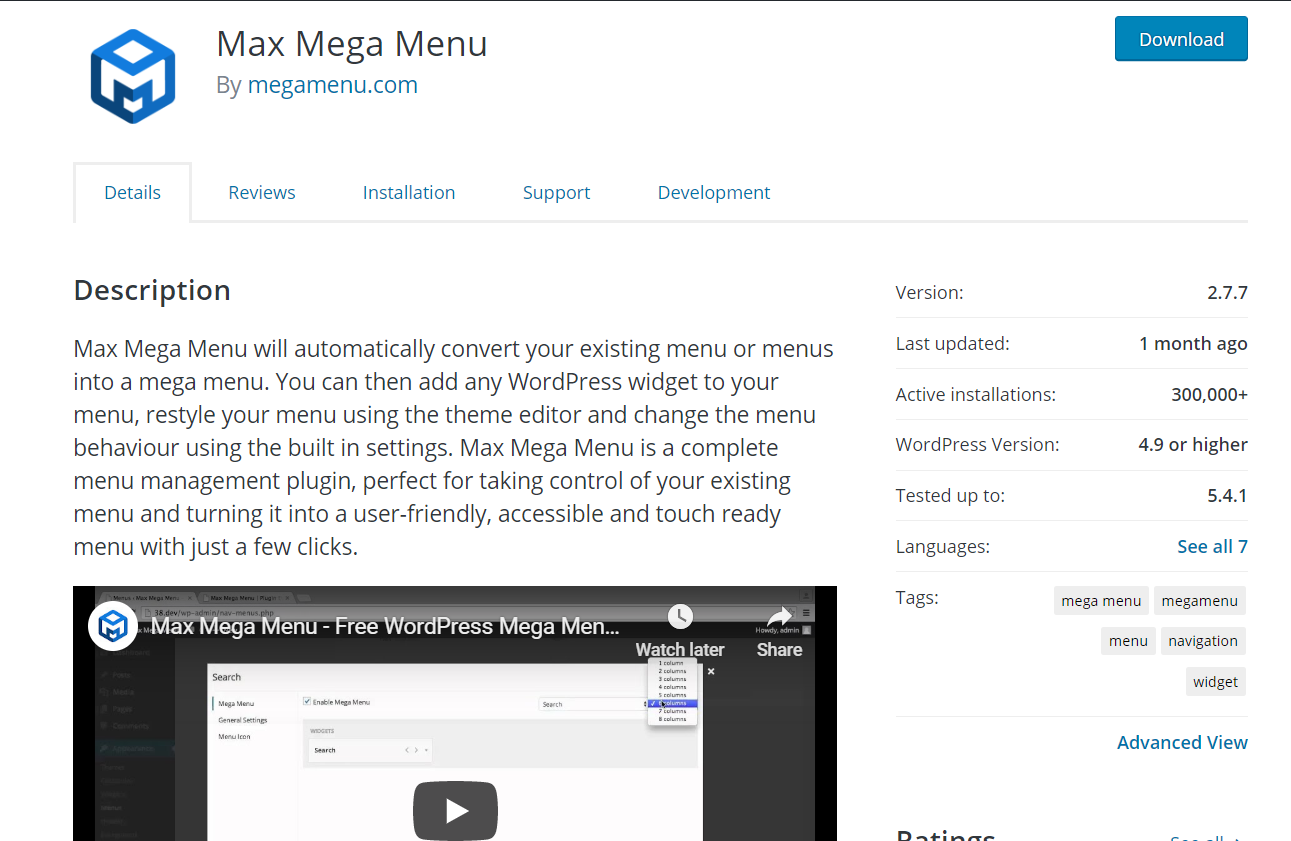 Cu peste 300.000 de instalări active și o evaluare de 5 stele, este unul dintre cele mai populare mega meniuri Elementor de pe piață. În plus, Max Mega Menu este 100% optimizat pentru WordPress 5.0 Gutenberg.
Cu peste 300.000 de instalări active și o evaluare de 5 stele, este unul dintre cele mai populare mega meniuri Elementor de pe piață. În plus, Max Mega Menu este 100% optimizat pentru WordPress 5.0 Gutenberg.
Instalare și activare
Procesul de instalare și activare pentru versiunile gratuite și premium sunt ușor diferite, așa că aici vă vom arăta pe ambele.
Versiune gratuită
1) Primul pas este descărcarea și instalarea pluginului. Puteți descărca versiunea gratuită din depozitul de pluginuri WordPress. Așadar, conectați-vă la site-ul dvs. WordPress și accesați secțiunea Adăugați nou sub Pluginuri . 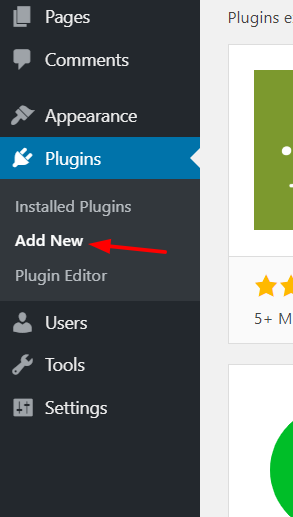 2) Căutați pluginul Max Mega Menu .
2) Căutați pluginul Max Mega Menu . 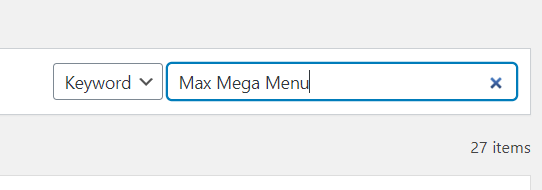 3) Veți vedea pluginul în rezultate. Faceți clic pe butonul Instalați acum .
3) Veți vedea pluginul în rezultate. Faceți clic pe butonul Instalați acum .  4) După finalizarea instalării, activați pluginul.
4) După finalizarea instalării, activați pluginul. 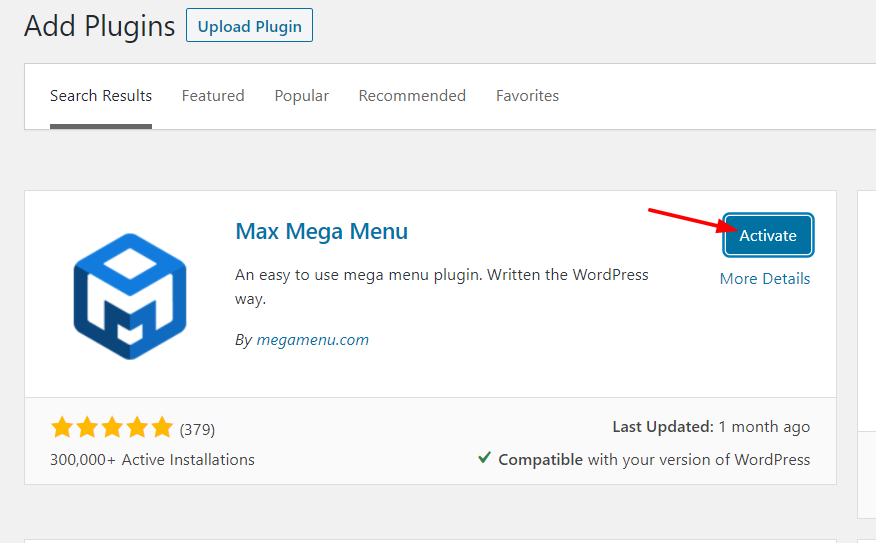 5) Apoi, veți vedea setările pluginurilor pe tabloul de bord WordPress.
5) Apoi, veți vedea setările pluginurilor pe tabloul de bord WordPress. 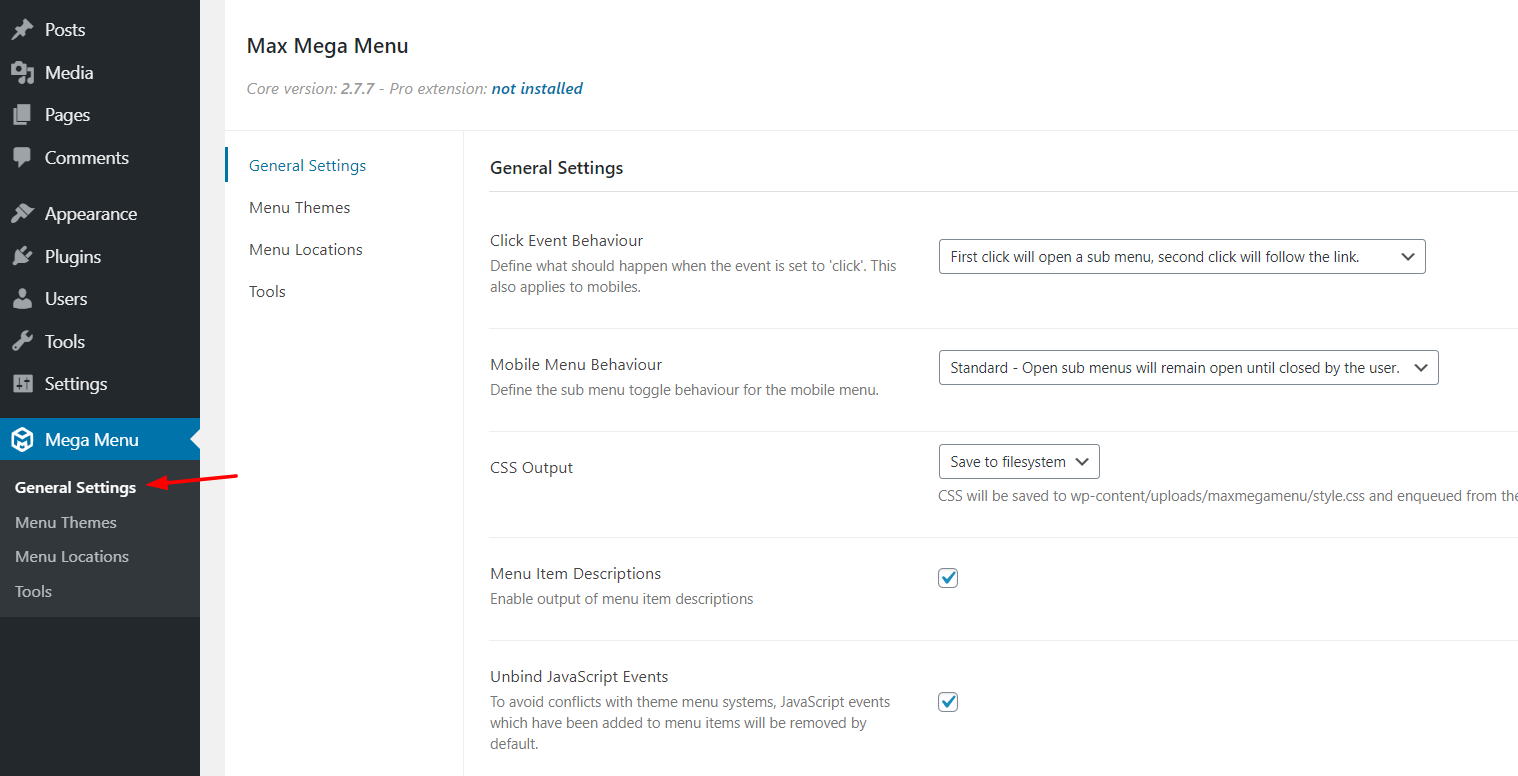 De aici, puteți personaliza comportamentul mega meniului, aspectul și așa mai departe.
De aici, puteți personaliza comportamentul mega meniului, aspectul și așa mai departe.
Versiune Premium
Deoarece nu puteți descărca versiunea premium din depozitul de pluginuri WordPress, trebuie să o descărcați dintr-o sursă terță parte și să o instalați manual. 1) În primul rând, trebuie să achiziționați versiunea premium a Mega Menu Elementor Max. Vom vorbi mai târziu despre diferite planuri și opțiuni de preț. Odată ce ați achiziționat pluginul, conectați-vă la contul dvs. și descărcați fișierele plugin pe computerul local. 2) Apoi, accesați secțiunea Adăugați nou sub Pluginuri și faceți clic pe Încărcați pluginul . 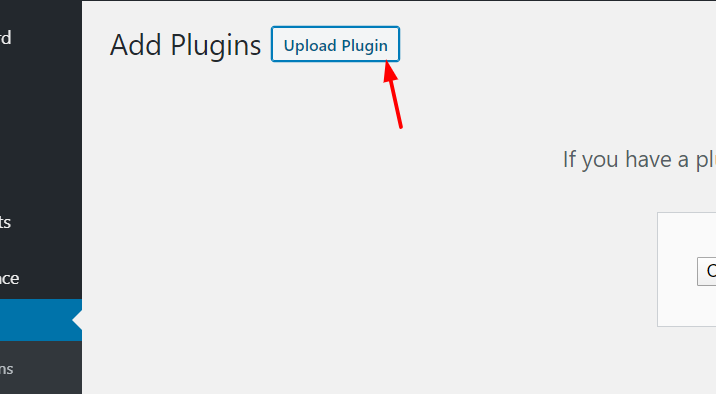 3) După aceea, încărcați fișierele plugin din stocarea locală și apăsați Instalare acum .
3) După aceea, încărcați fișierele plugin din stocarea locală și apăsați Instalare acum . 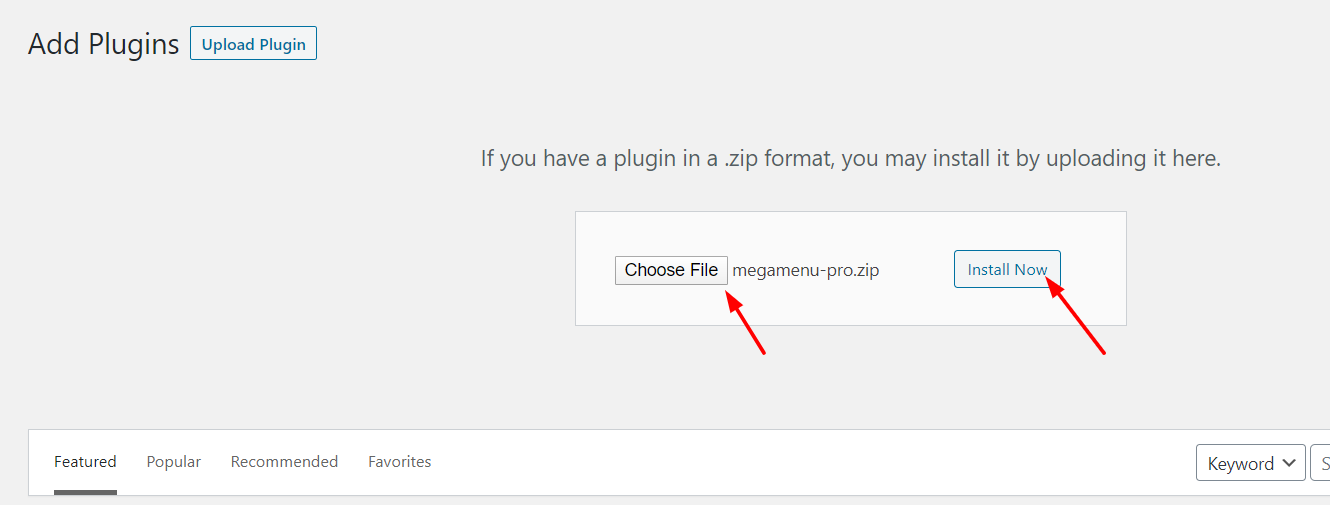 4) După finalizarea instalării, faceți clic pe Activare plugin .
4) După finalizarea instalării, faceți clic pe Activare plugin . 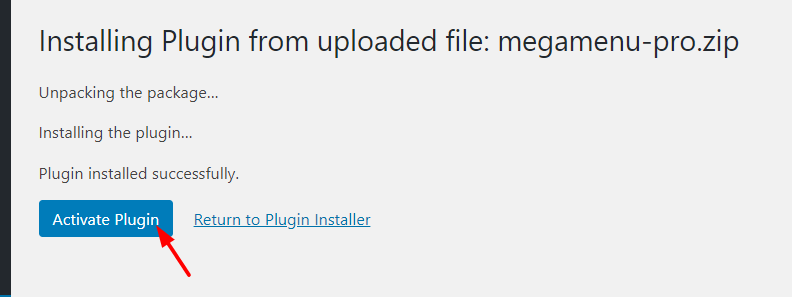 5) Gata, ai instalat cu succes Max Mega Menu pe site-ul tău!
5) Gata, ai instalat cu succes Max Mega Menu pe site-ul tău! 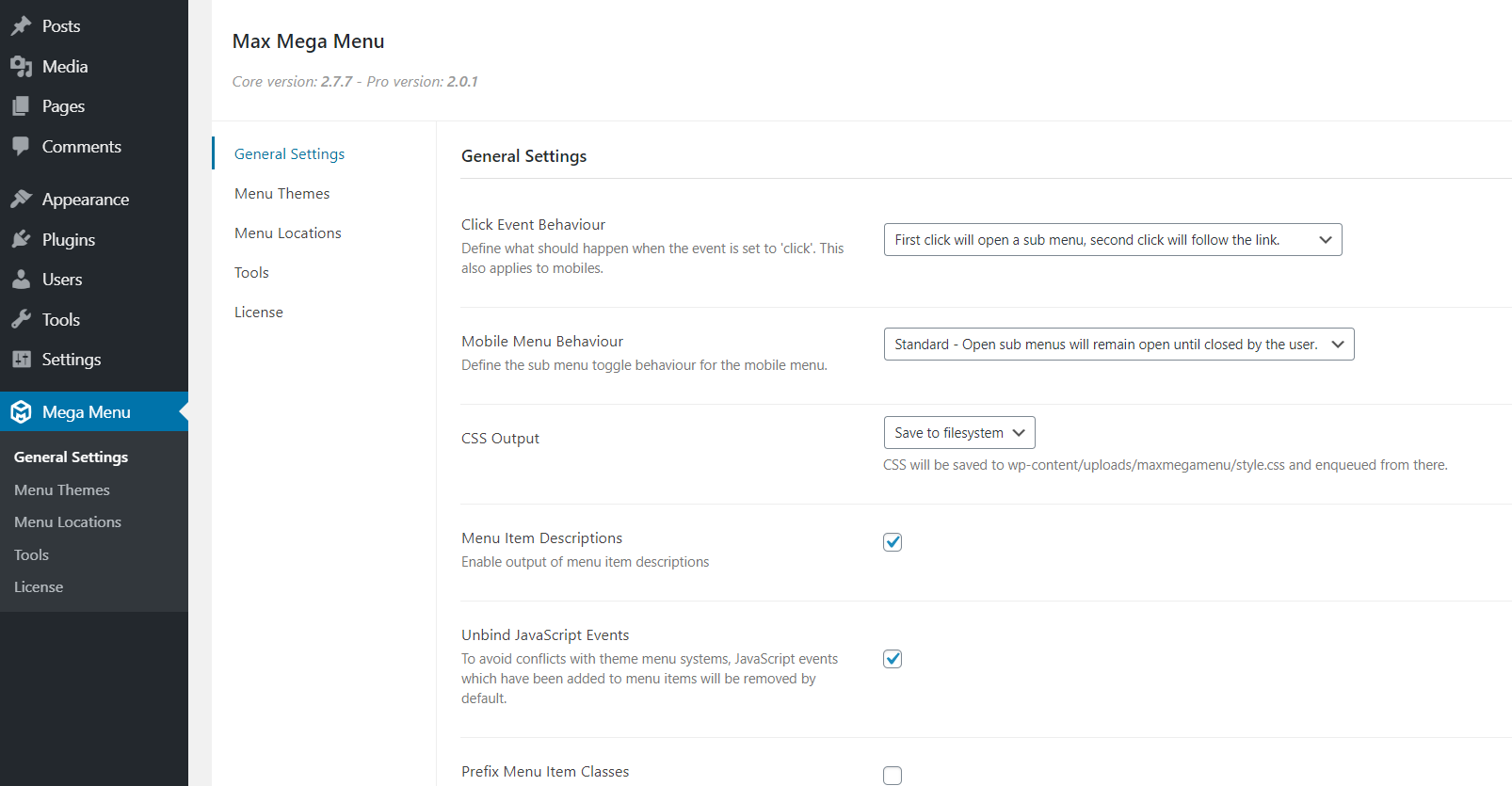 Rețineți că pentru a primi actualizări automate, trebuie să vă verificați cheia de licență cu pluginul. Puteți găsi cheia de licență pe tabloul de bord al contului dvs. Max Mega Menu. Veți vedea secțiunea pentru verificarea cheii din setările pluginului.
Rețineți că pentru a primi actualizări automate, trebuie să vă verificați cheia de licență cu pluginul. Puteți găsi cheia de licență pe tabloul de bord al contului dvs. Max Mega Menu. Veți vedea secțiunea pentru verificarea cheii din setările pluginului. 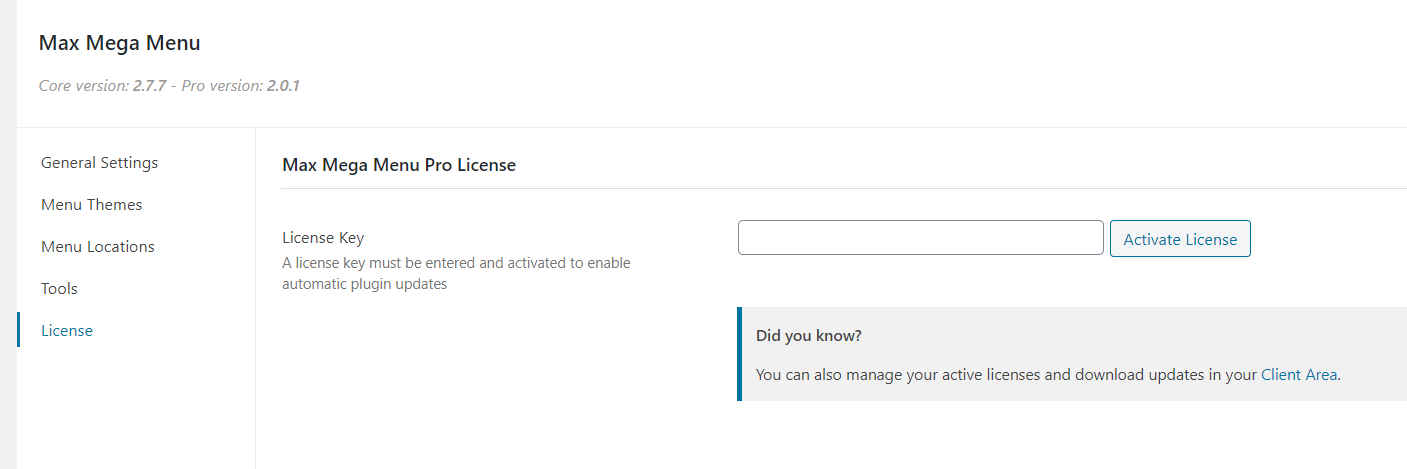 Odată ce ați verificat cheia, puteți actualiza pluginul direct din pagina de actualizări WordPress. În plus, puteți utiliza un client FTP, cum ar fi FileZilla, și îl puteți actualiza manual. NOTĂ: Chiar dacă utilizați funcțiile premium ale pluginului, vă recomandăm să păstrați versiunea gratuită a Max Mega Menu instalată. În caz contrar, este posibil ca versiunea premium să nu funcționeze corect. Pentru mai multe informații despre cum să adăugați un mega meniu pe site-ul dvs., puteți consulta ghidul nostru pas cu pas.
Odată ce ați verificat cheia, puteți actualiza pluginul direct din pagina de actualizări WordPress. În plus, puteți utiliza un client FTP, cum ar fi FileZilla, și îl puteți actualiza manual. NOTĂ: Chiar dacă utilizați funcțiile premium ale pluginului, vă recomandăm să păstrați versiunea gratuită a Max Mega Menu instalată. În caz contrar, este posibil ca versiunea premium să nu funcționeze corect. Pentru mai multe informații despre cum să adăugați un mega meniu pe site-ul dvs., puteți consulta ghidul nostru pas cu pas.
Cum se utilizează Max Mega Menu pentru Elementor?
Acum că ați instalat și activat pluginul, să vedem cum să folosiți Max Mega Menu pentru WordPress. Să începem prin a crea un meniu. Sub secțiunea Aspect , dați clic pe Meniuri . 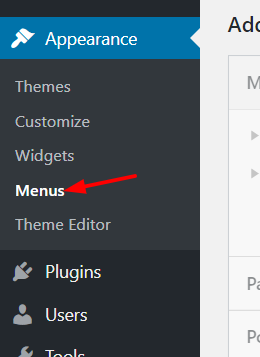 În mod implicit, nu veți vedea niciun meniu. Dacă acesta este cazul dvs., trebuie să creați un nou meniu. Pur și simplu dați un nume meniului și faceți clic pe butonul Creați meniu .
În mod implicit, nu veți vedea niciun meniu. Dacă acesta este cazul dvs., trebuie să creați un nou meniu. Pur și simplu dați un nume meniului și faceți clic pe butonul Creați meniu . 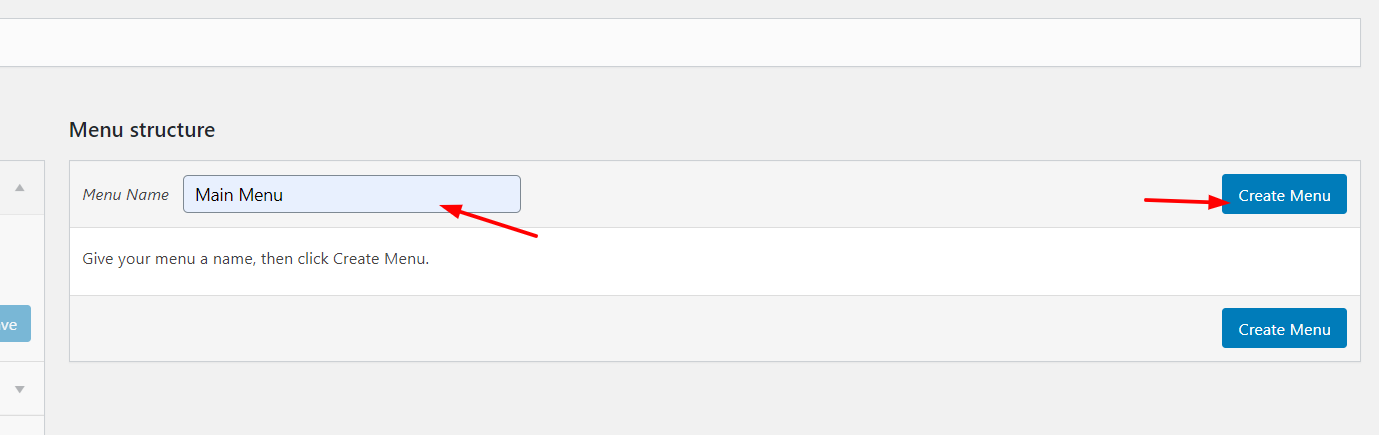 Și în funcție de tema dvs. curentă, veți putea aloca o poziție meniului.
Și în funcție de tema dvs. curentă, veți putea aloca o poziție meniului. 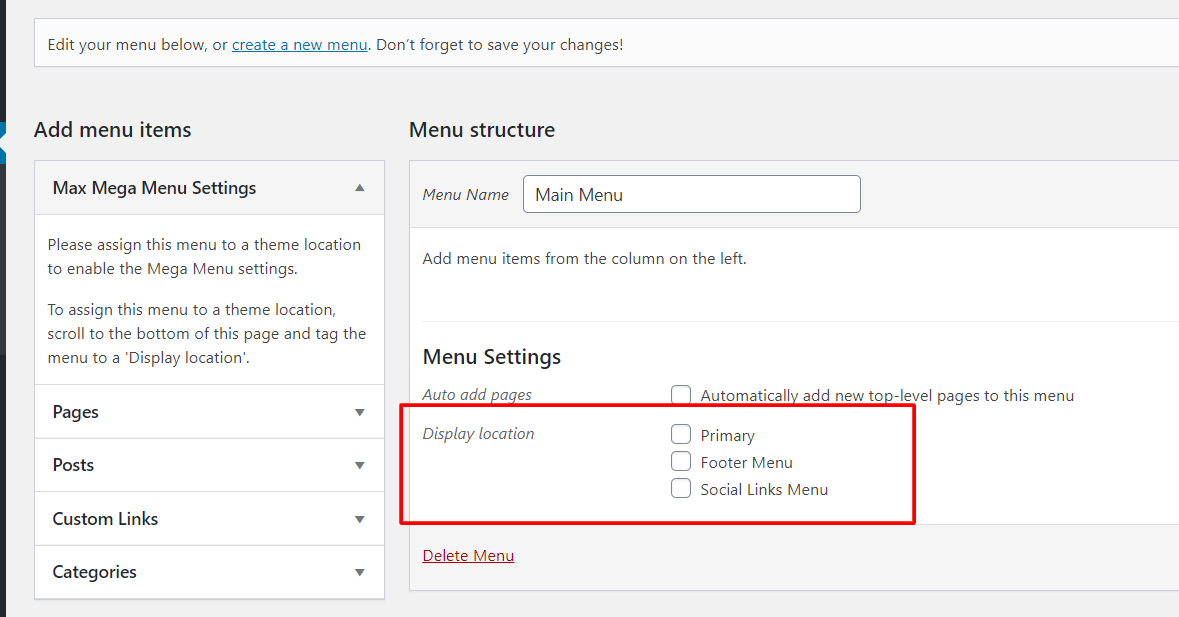 Pentru acest ghid, folosim tema WordPress implicită (Twenty Nineteen) care vine cu trei poziții de meniu:
Pentru acest ghid, folosim tema WordPress implicită (Twenty Nineteen) care vine cu trei poziții de meniu:
- Primar.
- Subsol.
- Linkuri sociale.
Vom selecta locația principală a meniului și apoi vom apăsa butonul Salvare meniu . 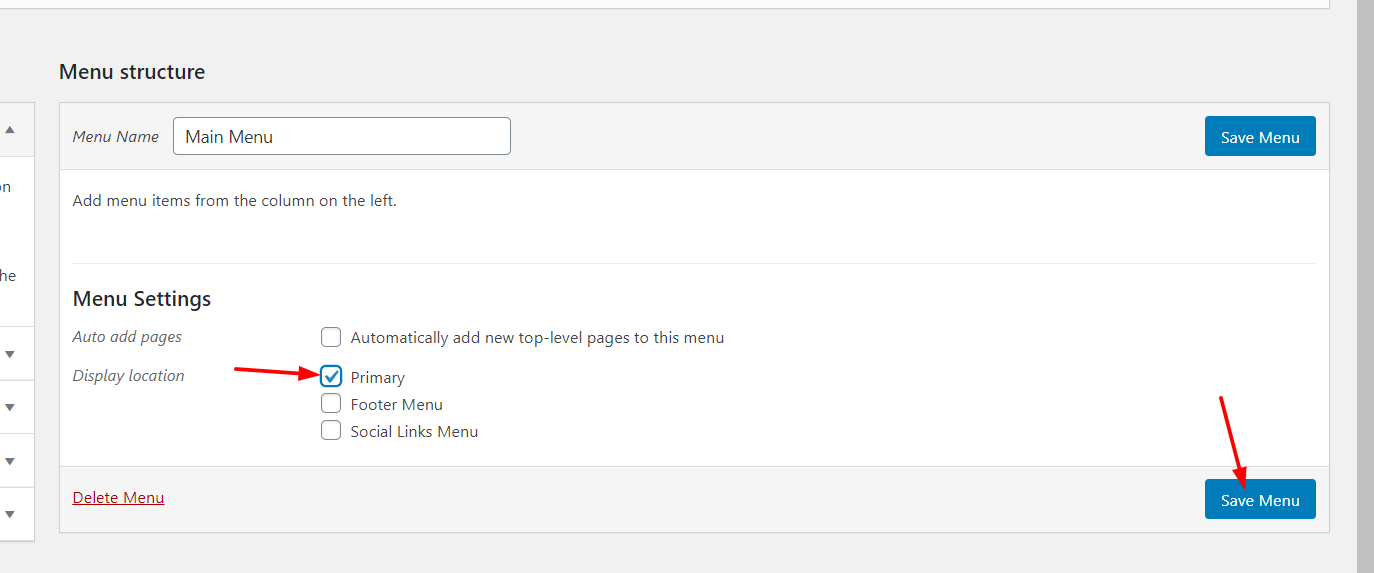 După aceea, veți vedea diferite opțiuni de setare pentru Max Mega Menu.
După aceea, veți vedea diferite opțiuni de setare pentru Max Mega Menu. 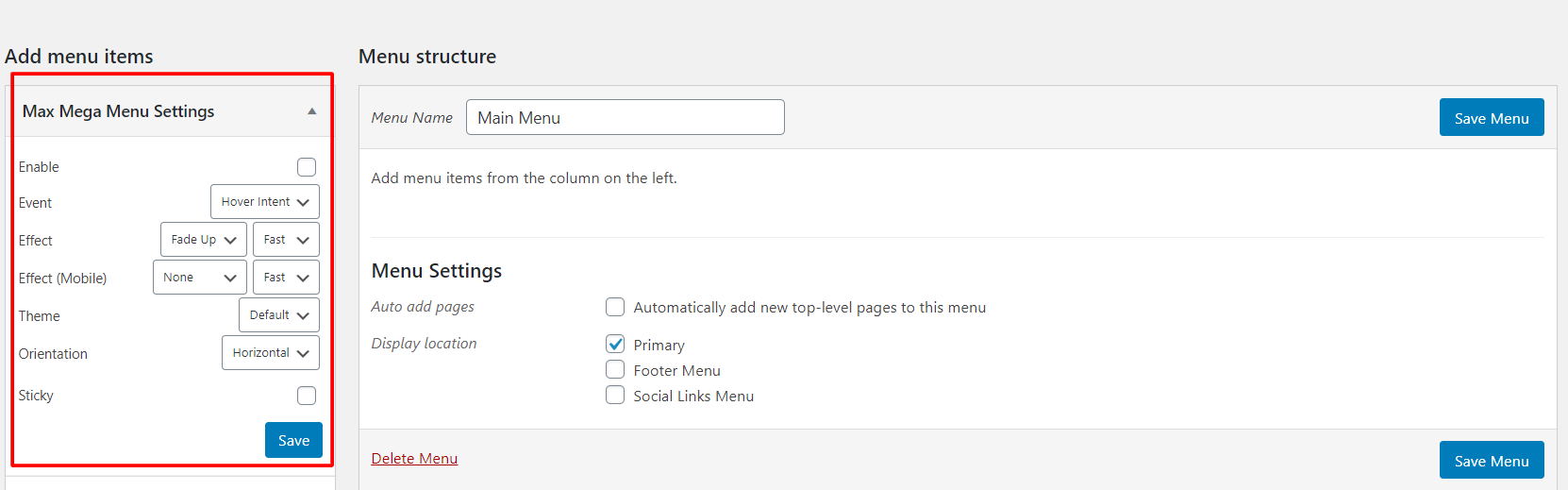 Aici, asigurați-vă că activați Max Mega Menu pentru meniu.
Aici, asigurați-vă că activați Max Mega Menu pentru meniu. 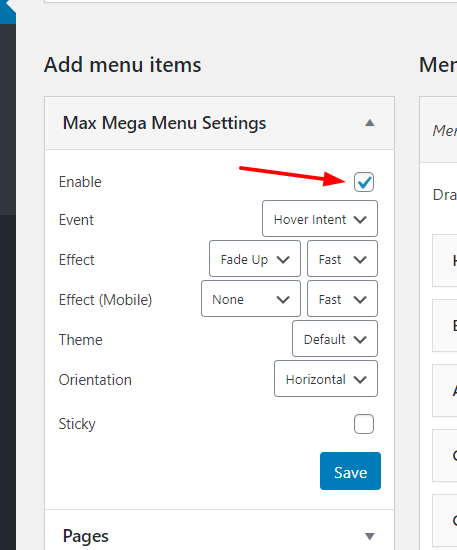 Unele dintre opțiunile de personalizare sunt:
Unele dintre opțiunile de personalizare sunt:
- Eveniment.
- Efect.
- Efect pentru mobil.
- Temă.
- Orientare.
- Lipicios.
Pentru majoritatea site-urilor, valorile implicite sunt bune, dar nu ezitați să le alegeți pe cele care se potrivesc cel mai bine afacerii dvs. Un meniu lipicios, cunoscut și sub numele de meniu fix, este un meniu care se lipește în partea de sus a ecranului pe dispozitivele desktop pe măsură ce utilizatorul derulează în jos. În acest fel, spectatorii îl pot accesa de oriunde pe site fără a fi nevoie să deruleze în sus. Din partea stângă, puteți adăuga conținut în meniurile dvs., cum ar fi pagini, postări, linkuri personalizate și categorii. 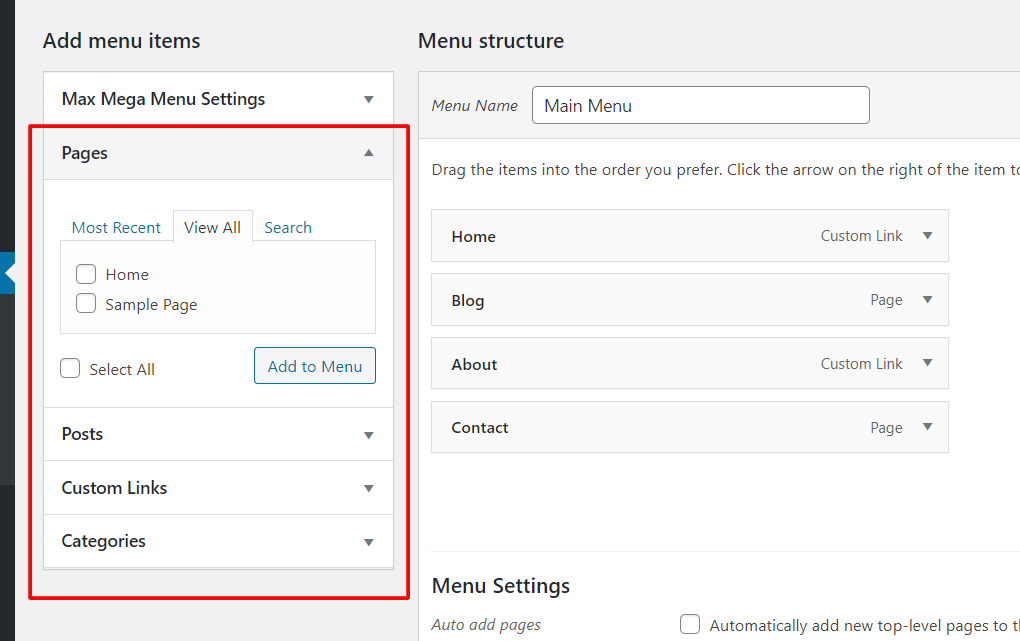 După ce selectați opțiunile dorite, asigurați-vă că salvați modificările. Pentru acest exemplu, în meniul nostru, vom afișa Acasă, Blog, Despre și Contact.
După ce selectați opțiunile dorite, asigurați-vă că salvați modificările. Pentru acest exemplu, în meniul nostru, vom afișa Acasă, Blog, Despre și Contact. 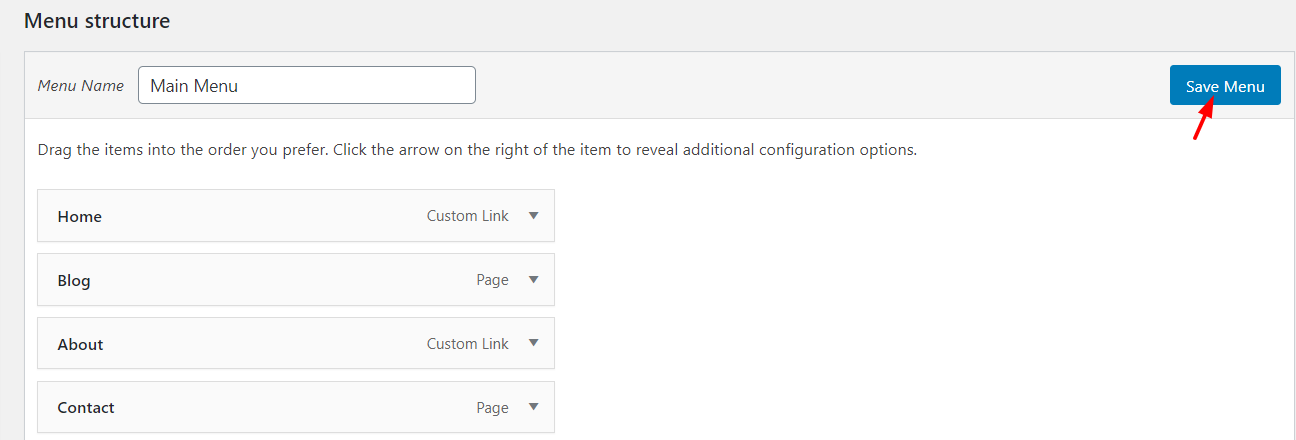 Apoi, dacă verificați meniul din frontend, veți vedea unele modificări.
Apoi, dacă verificați meniul din frontend, veți vedea unele modificări. 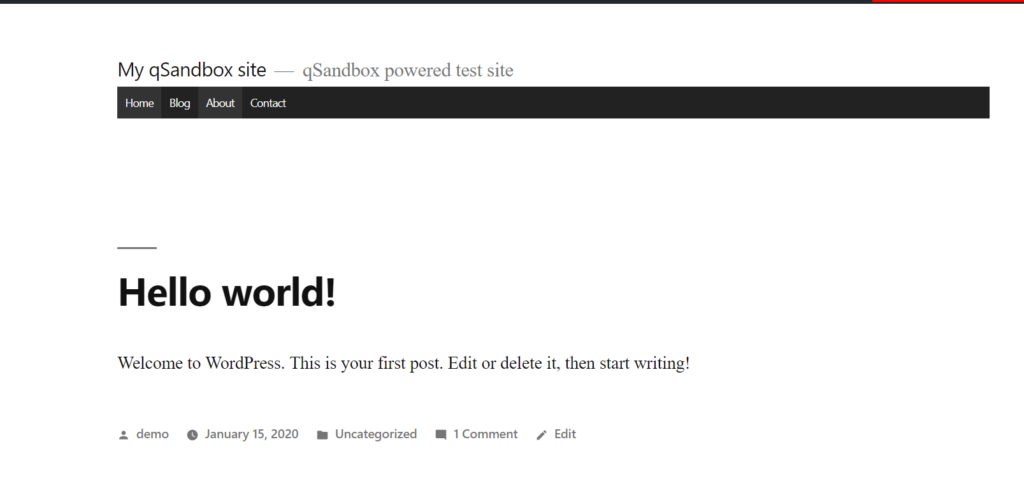
Personalizați cu articole
O altă caracteristică interesantă pe care o oferă Elementor Max Mega Menu este posibilitatea de a personaliza fiecare articol din meniu. Pentru a face asta, pur și simplu selectați meniul pe care doriți să îl editați. Apoi, veți vedea opțiunea Mega Menu așa cum se arată în imaginea de mai jos. 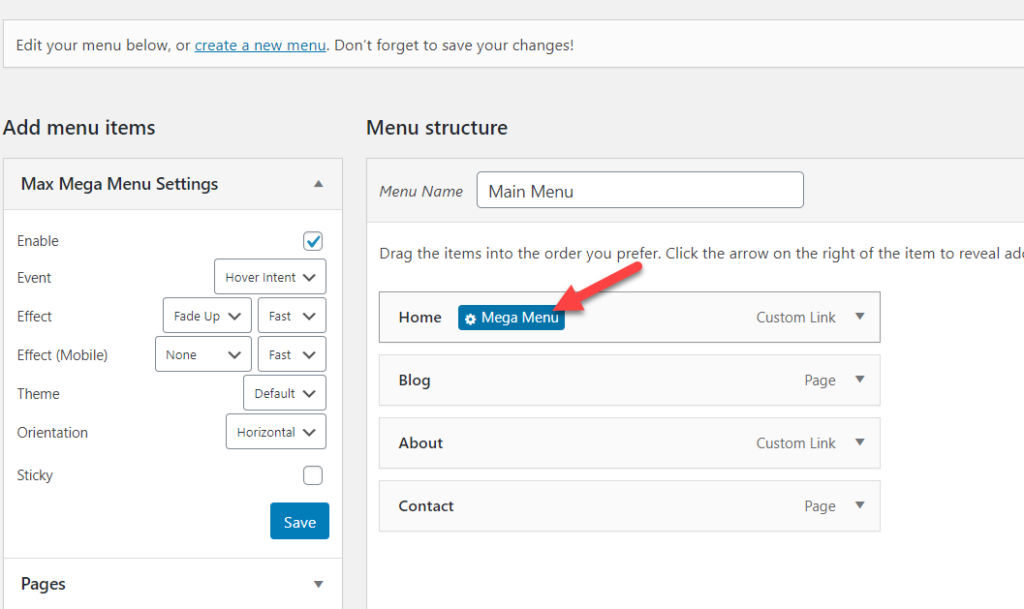 Selectați-l și veți vedea expertul de configurare dedicat.
Selectați-l și veți vedea expertul de configurare dedicat. 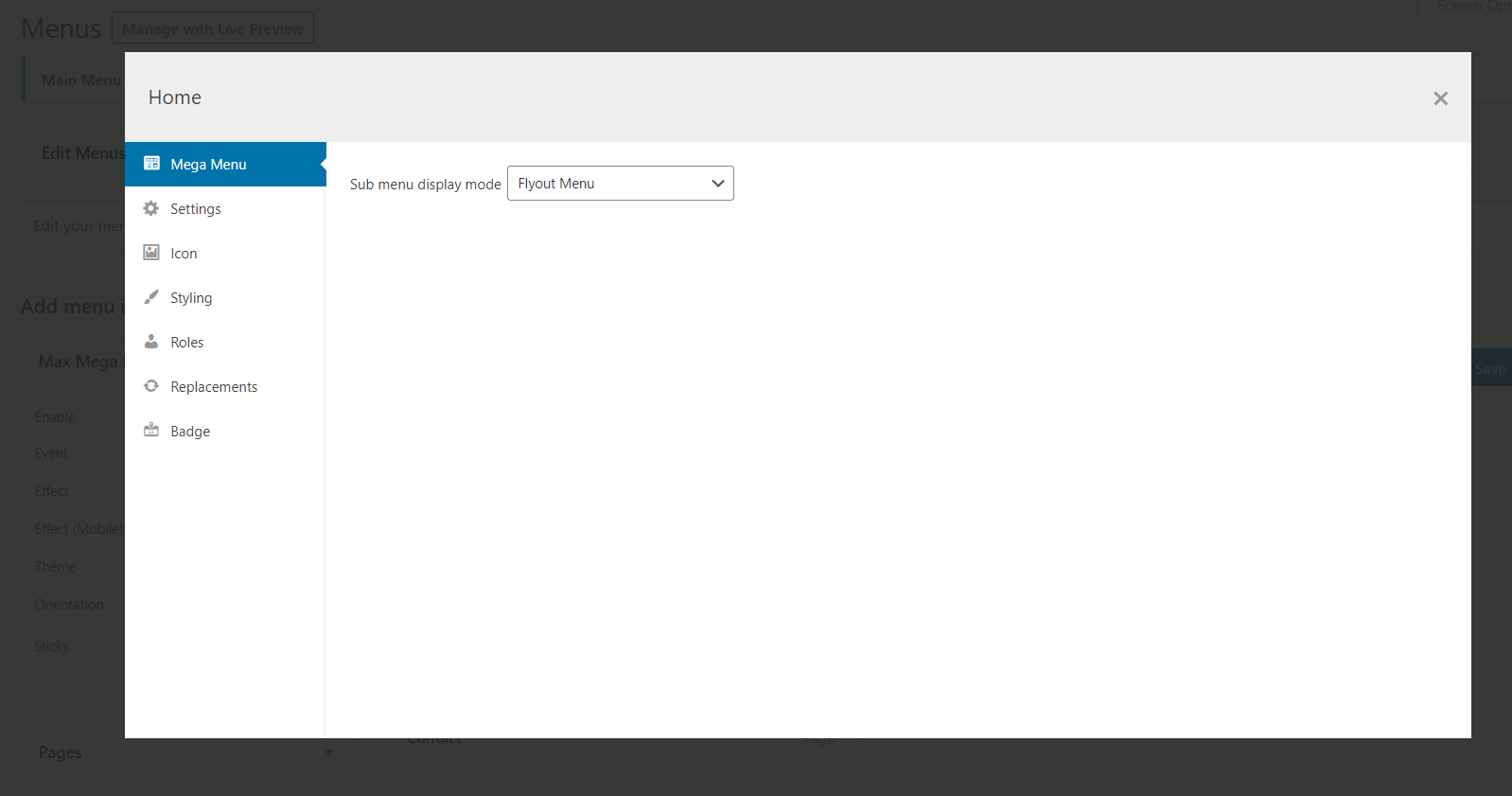 Principalele modificări disponibile aici sunt:
Principalele modificări disponibile aici sunt:
- Modul de afișare.
- Setări.
- icoane.
- Styling.
- Roluri.
- Înlocuitori.
- Ecusoane.
- Și altele.
În plus, puteți extinde aceste modificări și puteți vedea toate setările pe ecran. De exemplu, dacă trebuie să adăugați o pictogramă acasă la elementul din meniu, accesați secțiunea Pictogramă . 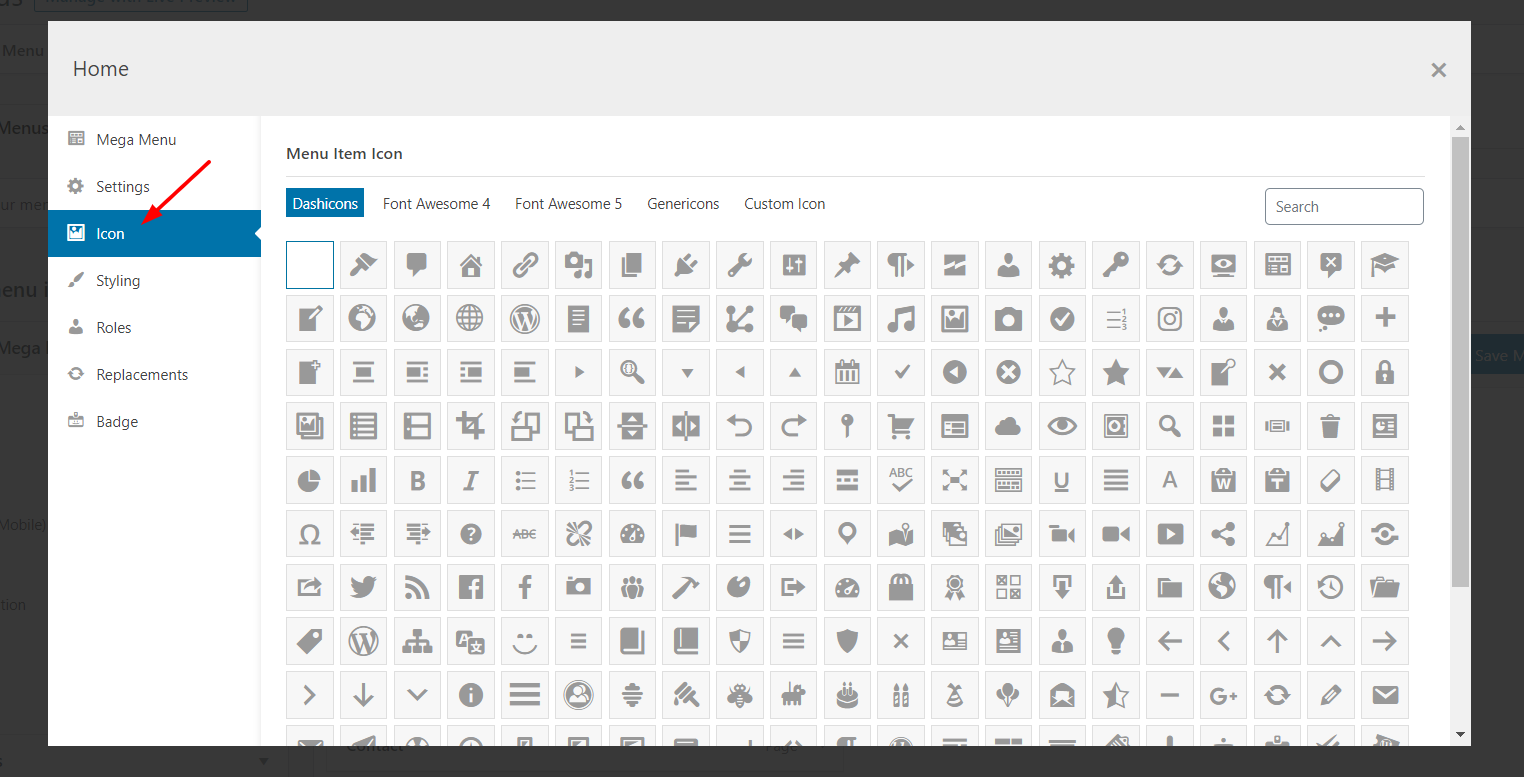 Puteți utiliza funcția de căutare pentru a filtra.
Puteți utiliza funcția de căutare pentru a filtra. 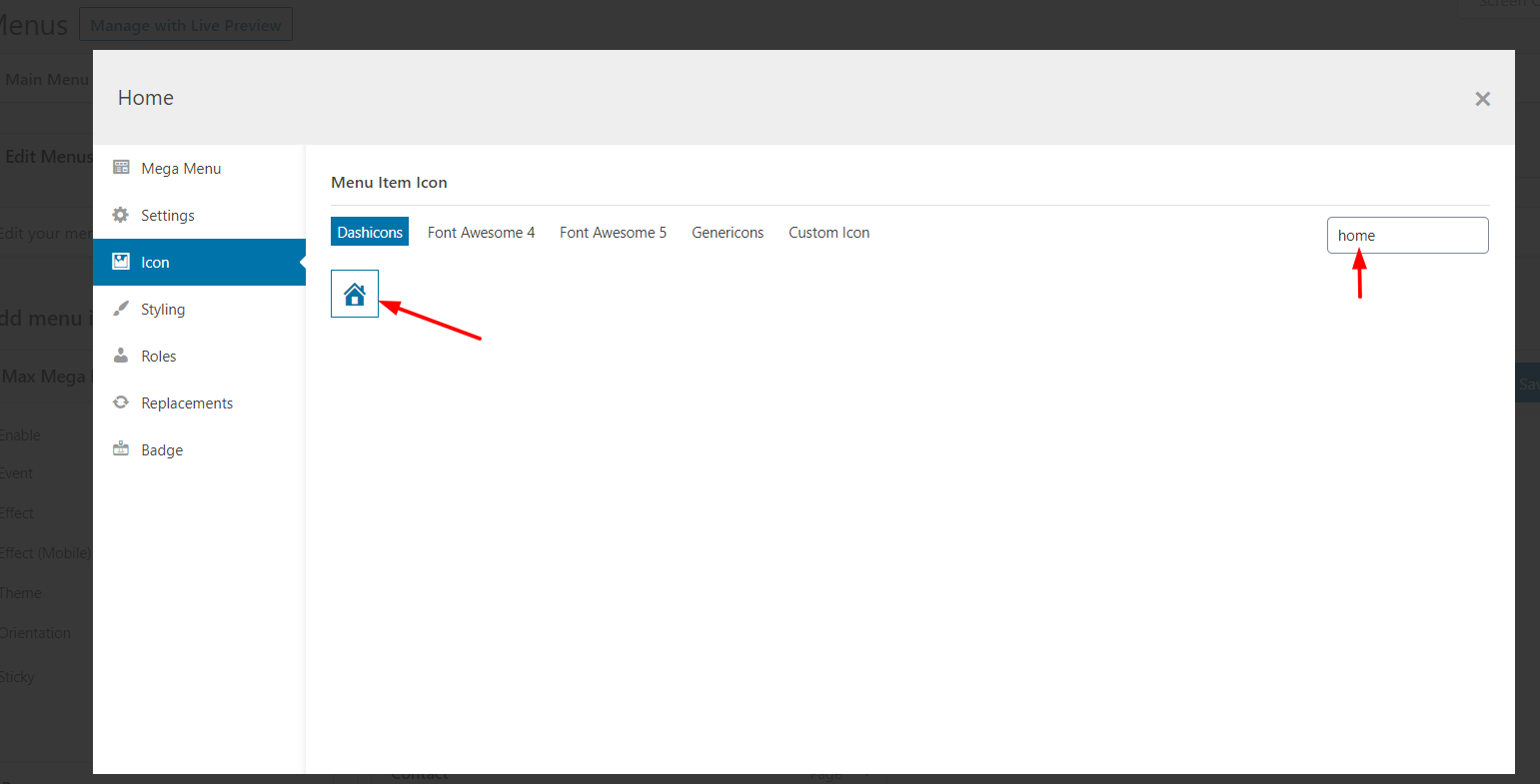 Pur și simplu selectați pictograma și o va atribui elementului dvs. de meniu. După ce părăsiți expertul de configurare, nu uitați să salvați meniul.
Pur și simplu selectați pictograma și o va atribui elementului dvs. de meniu. După ce părăsiți expertul de configurare, nu uitați să salvați meniul. 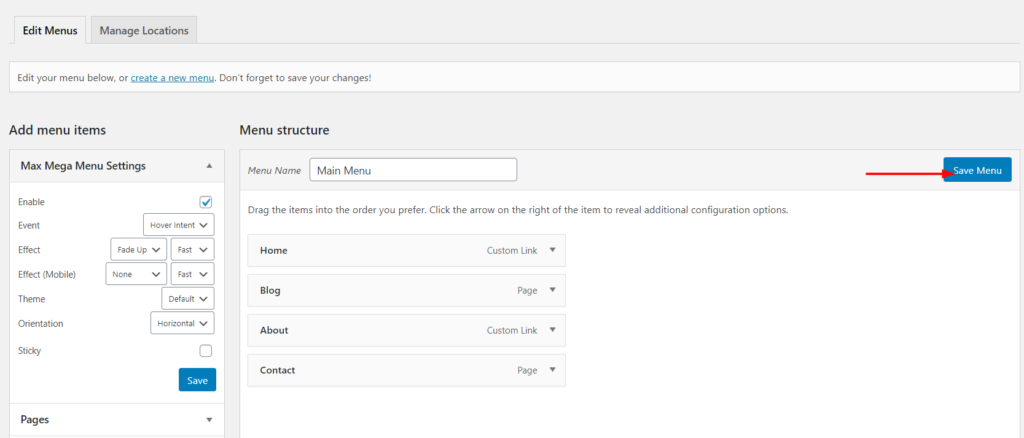 Și acum, dacă reîmprospătați prima pagină a site-ului, veți vedea pictograma de pornire!
Și acum, dacă reîmprospătați prima pagină a site-ului, veți vedea pictograma de pornire! 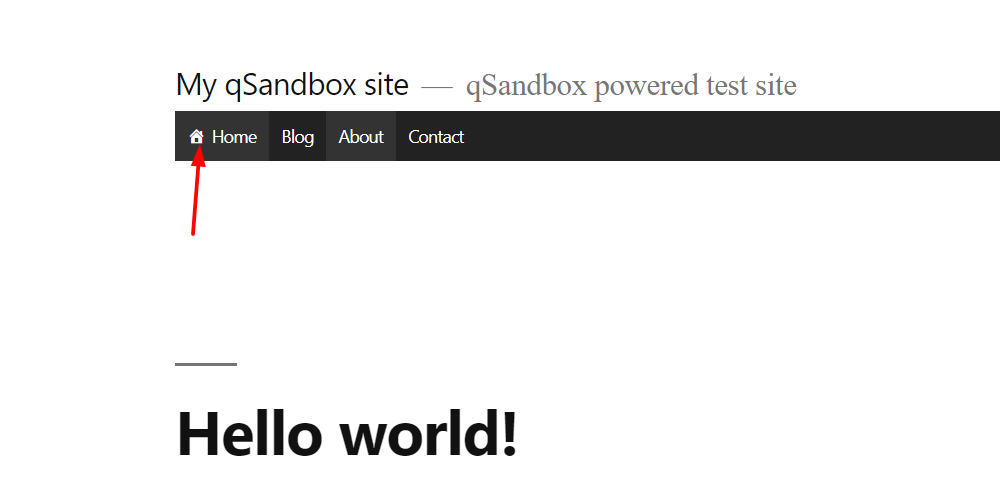 În acest fel, veți putea adăuga pictograme elementelor din meniu.
În acest fel, veți putea adăuga pictograme elementelor din meniu.
Crearea unui Mega Meniu
Acum că știți câteva elemente de bază despre cum să utilizați Max Mega Menu, să vedem cum puteți adăuga un mega meniu pe site-ul dvs. cu câteva clicuri. Mai întâi, deschideți opțiunea mega meniu pe elementul de meniu pe care doriți să îl personalizați. Va trebui să schimbați modul de afișare a mega meniului. 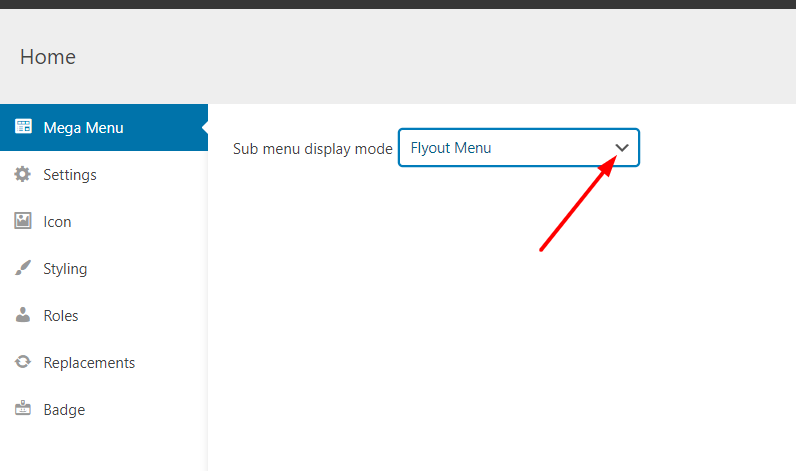 În meniul derulant, veți vedea mai multe opțiuni, cum ar fi:
În meniul derulant, veți vedea mai multe opțiuni, cum ar fi:
- Meniu derulant.
- Dispunerea grilei.
- Aspect standard.
- Aspect înjunghiat.
Pentru acest exemplu, vom alege opțiunea de aspect al grilei. După ce selectați opțiunea dorită, veți vedea configurația acesteia. 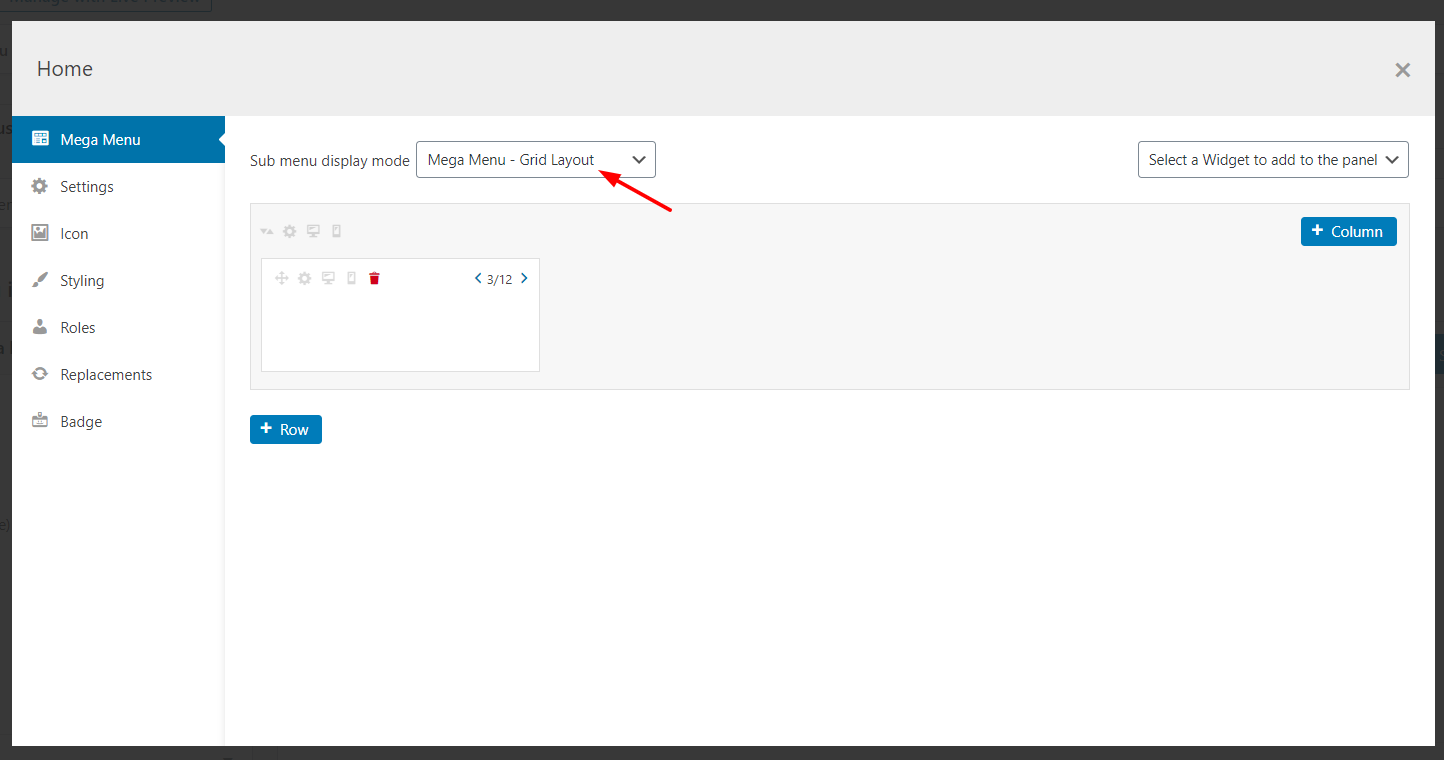 Aici, veți putea adăuga noi coloane, rânduri, le veți șterge pe cele existente și multe altele. În plus, atunci când trebuie să adăugați widget-uri noi în meniul dvs., puteți selecta widget-ul preferat din meniul drop-down. Simplu ca buna ziua!
Aici, veți putea adăuga noi coloane, rânduri, le veți șterge pe cele existente și multe altele. În plus, atunci când trebuie să adăugați widget-uri noi în meniul dvs., puteți selecta widget-ul preferat din meniul drop-down. Simplu ca buna ziua! 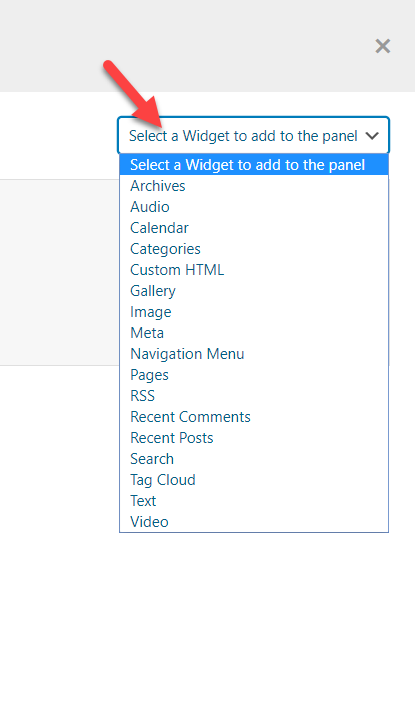 Max Mega Menu vă permite, de asemenea, să măriți sau să micșorați dimensiunea coloanelor cu pictogramele de navigare.
Max Mega Menu vă permite, de asemenea, să măriți sau să micșorați dimensiunea coloanelor cu pictogramele de navigare. 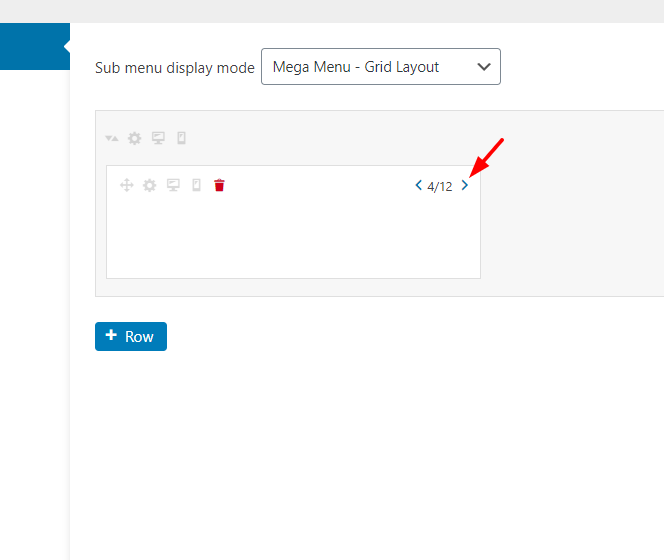 Puteți adăuga oricâte coloane, rânduri și widget-uri doriți. În cazul nostru, vom adăuga o secțiune despre, comentarii recente, link către articole și o galerie de imagini în mega-meniul nostru. Pentru a oferi meniului dvs. aspectul site-ului dvs., puteți personaliza fiecare widget.
Puteți adăuga oricâte coloane, rânduri și widget-uri doriți. În cazul nostru, vom adăuga o secțiune despre, comentarii recente, link către articole și o galerie de imagini în mega-meniul nostru. Pentru a oferi meniului dvs. aspectul site-ului dvs., puteți personaliza fiecare widget. 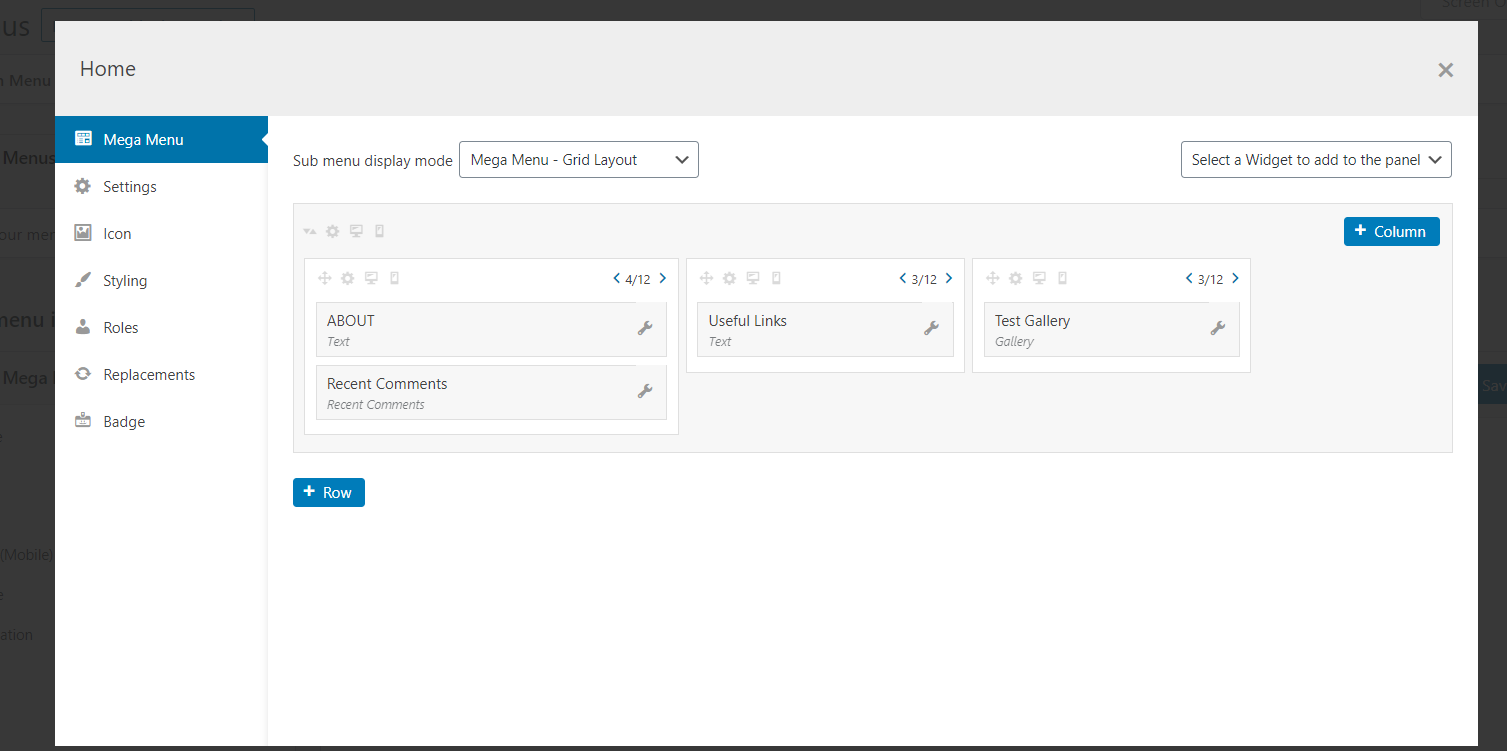 După ce ați personalizat tot ce doriți, nu uitați să salvați modificările. Și apoi dacă bifați același meniu din frontend, veți vedea modificările.
După ce ați personalizat tot ce doriți, nu uitați să salvați modificările. Și apoi dacă bifați același meniu din frontend, veți vedea modificările. 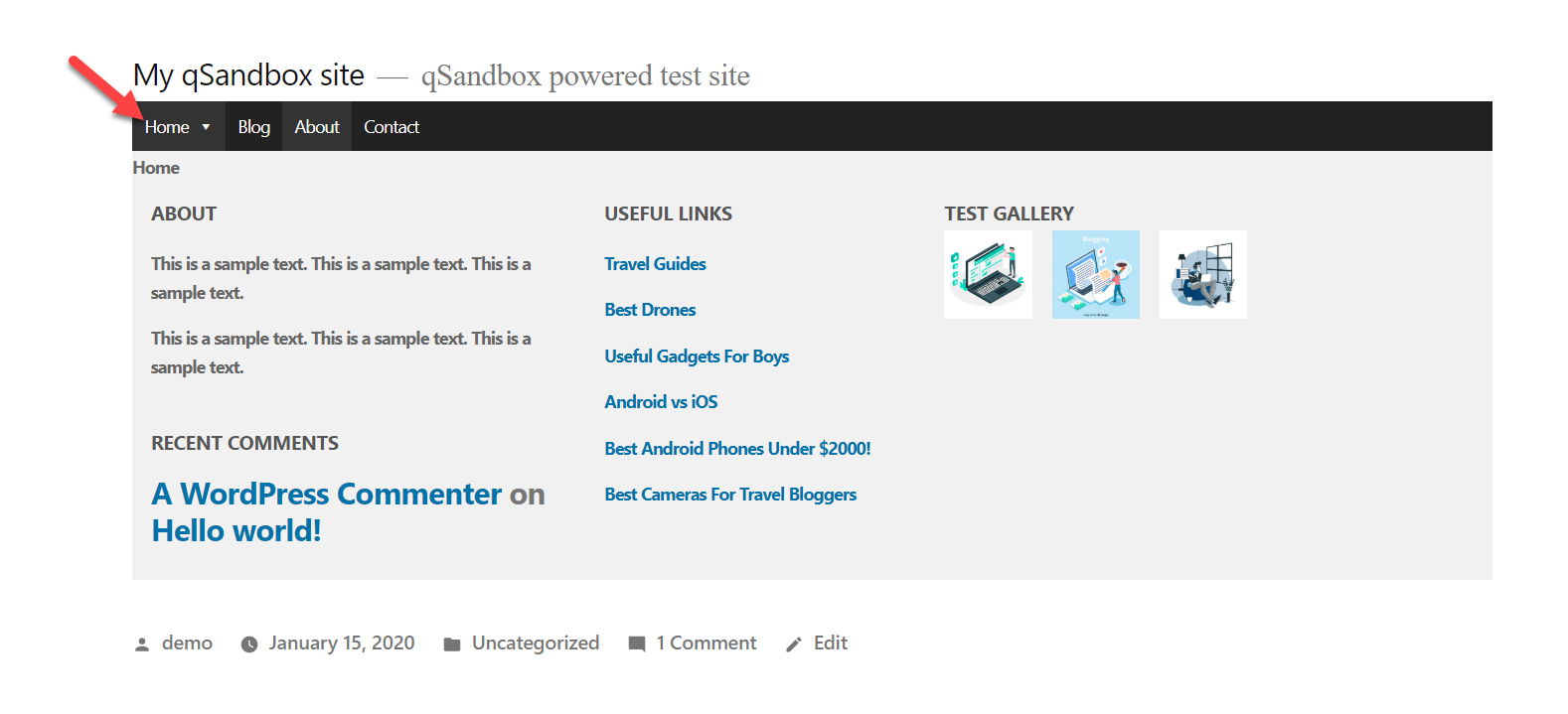 Una peste alta, cu Max Mega Menu vei putea crea un mega meniu și vei putea modifica fiecare articol cu câteva clicuri!
Una peste alta, cu Max Mega Menu vei putea crea un mega meniu și vei putea modifica fiecare articol cu câteva clicuri!

Principalele caracteristici ale Elementor Max Mega Menu
Pluginul Elementor Max Mega Menu vine cu unele dintre cele mai avansate funcții de pe piață. În această secțiune, vom arunca o privire asupra unora dintre principalele sale funcționalități.
Receptiv
În ultimii ani, tot mai mulți utilizatori navighează pe internet de pe dispozitive mobile. De aceea, ar trebui să vă asigurați că site-ul dvs. este compatibil cu dispozitivele mobile. Max Mega Menu se adaptează la dimensiunea ecranului vizitatorului fără configurare suplimentară și oferă un stil receptiv chiar și în versiunea gratuită. Aceasta înseamnă că, fără a scrie o singură linie de cod, puteți adăuga un meniu receptiv pe site-ul dvs. WordPress.
Cod ușor
Unii oameni cred că utilizarea prea multor plugin-uri vă va încetini site-ul. Cu toate acestea, performanța este de obicei afectată dacă utilizați pluginuri prost codificate. Elemetor Max Mega Menu vine cu un cod ușor. În zilele noastre, viteza site-ului este un factor de clasare. Puteți verifica viteza site-ului dvs. folosind instrumente online, cum ar fi Google Page Speed Insights, GTmetrix sau chiar instrumentul Pingdom. Un site mai rapid vă va ajuta să îmbunătățiți unele valori principale, cum ar fi afișările de pagină, vânzările, conversiile și venitul general.
Fără probleme de compatibilitate
Este posibil să folosim diferite teme și pluginuri pe blogul nostru. Ei bine, pluginul Max Mega Menu este compatibil cu toate temele și pluginurile WordPress gratuite și premium. Nu vei avea probleme pe blogul tău. Dacă aveți ceva, puteți consulta ghidul lor de integrare a temei. Pentru ajutor suplimentar, întotdeauna bine ați venit la echipa de asistență. Doar ridicați un bilet de asistență și spuneți-le starea dvs. Îți vor reveni cu soluții.
Integrari puternice
Am vorbit despre integrarea pluginurilor WordPress form builder cu diferite gateway-uri de plată, servicii de email marketing, CRM-uri și așa mai departe. Elementor Max Mega Menu poate fi integrat și cu plugin-uri populare de comerț electronic, cum ar fi WooCommerce și Easy Digital Downloads. WooCommerce este cel mai popular supliment de comerț electronic pentru WordPress. Integrarea acestuia cu Max Mega Menu vă va permite să vă îmbunătățiți navigarea în magazin și să vindeți mai multe produse. Easy Digital Downloads, pe de altă parte, este un plugin dedicat pentru comerțul electronic pentru a vinde produse digitale. Prin integrarea acestuia cu Elementor Max Mega Menu, veți putea afișa prețul total pe care clientul trebuie să îl plătească în meniul dvs.
Fonturi Google integrate
Tipografia contează. Dacă site-ul tău web nu folosește un font ușor de utilizat, faci ceva greșit. Unul dintre cei mai buni furnizori de fonturi din comunitate este Google Fonts. Este gratuit și poate fi integrat cu orice site web sau aplicație mobilă. De aceea, majoritatea temelor WordPress, cum ar fi Divi, Avada și Astra, îl folosesc pentru tipografia lor. 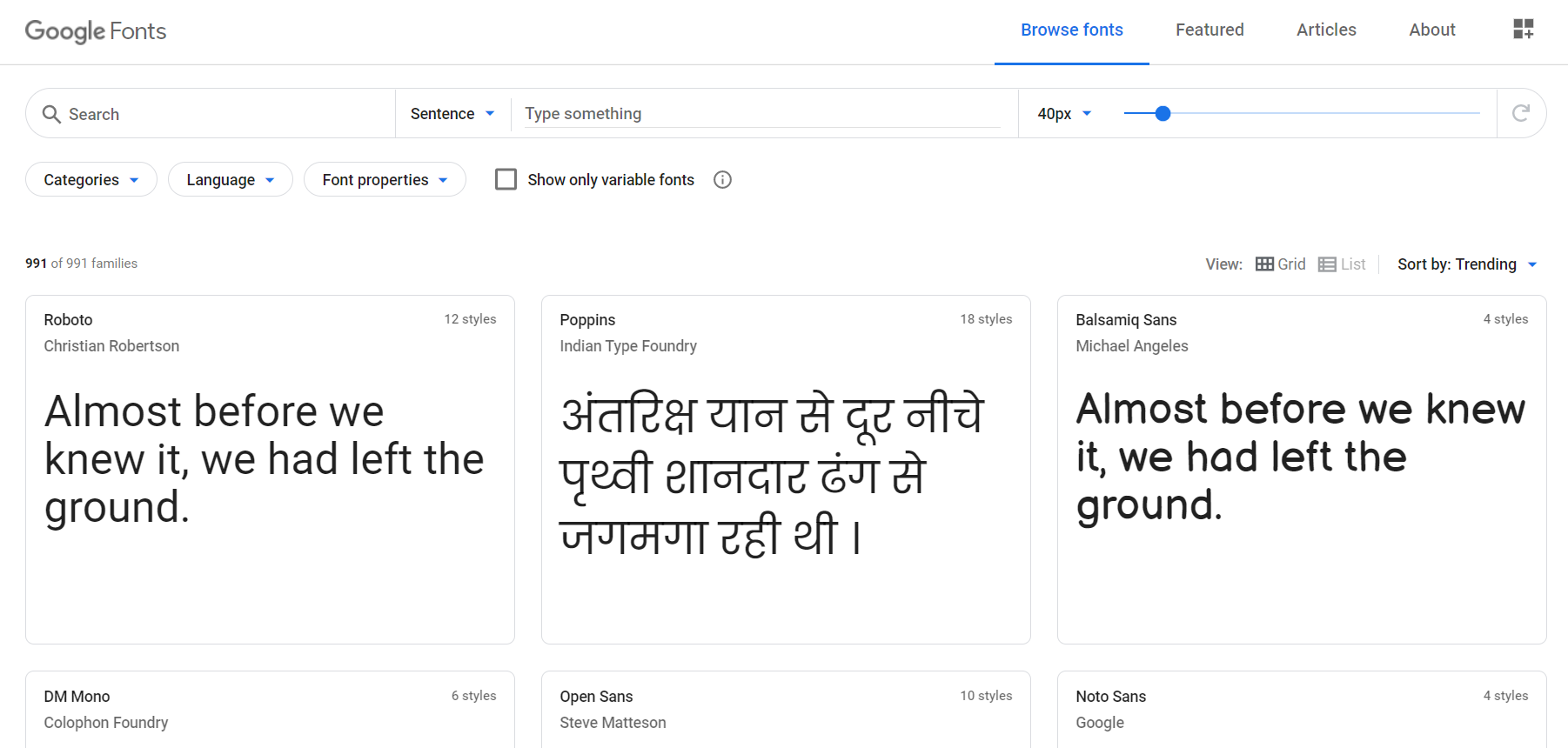 De obicei, atunci când doriți să integrați Google Fonts cu un site web, trebuie să editați antetul site-ului dvs. sau să utilizați pluginuri WordPress personalizate. Cu toate acestea, Elementor Max Mega Menu vine cu funcția de integrare a fonturilor în mod implicit.
De obicei, atunci când doriți să integrați Google Fonts cu un site web, trebuie să editați antetul site-ului dvs. sau să utilizați pluginuri WordPress personalizate. Cu toate acestea, Elementor Max Mega Menu vine cu funcția de integrare a fonturilor în mod implicit. 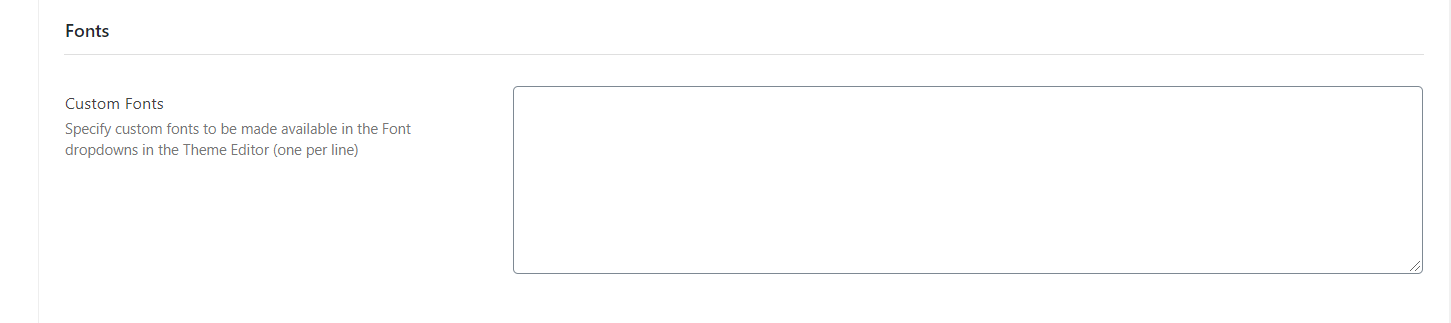 Tot ce trebuie să menționezi fonturile pe care trebuie să le integrezi cu meniurile tale, iar fonturile vor fi disponibile în editorul tău de teme. Puteți alege fonturi diferite din meniul drop-down.
Tot ce trebuie să menționezi fonturile pe care trebuie să le integrezi cu meniurile tale, iar fonturile vor fi disponibile în editorul tău de teme. Puteți alege fonturi diferite din meniul drop-down. 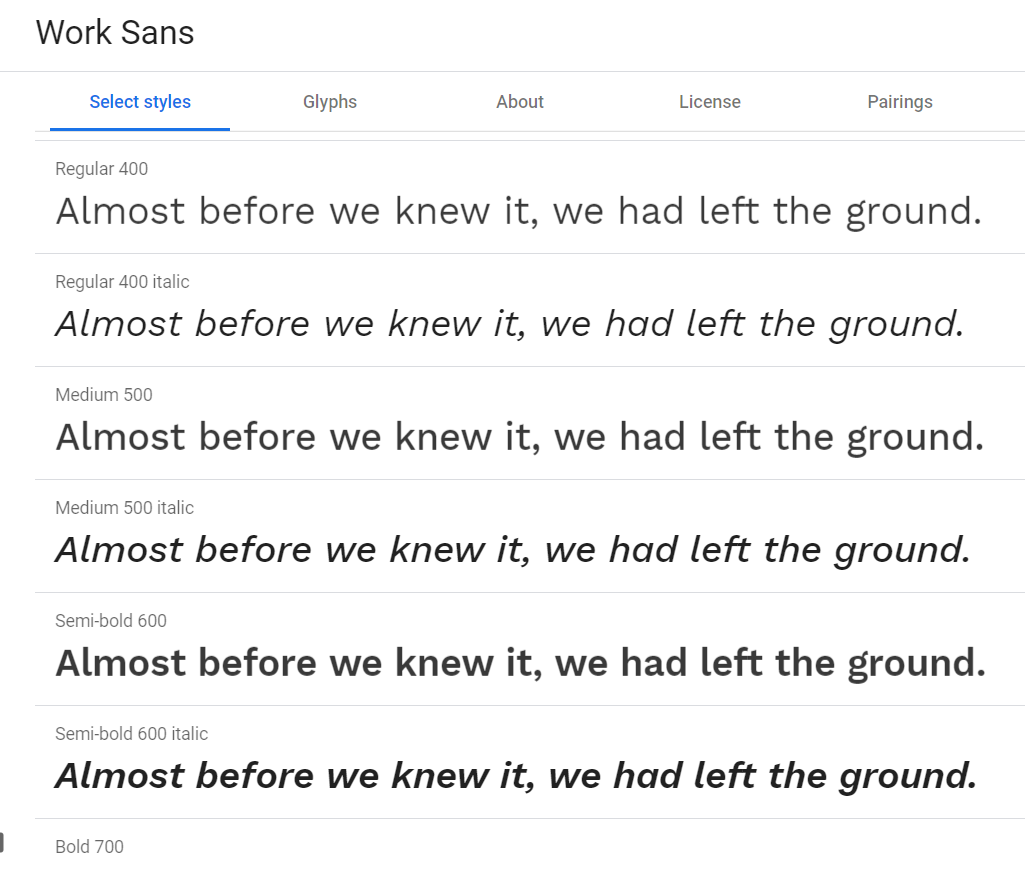
Pictograme incluse
Adăugarea pictogramelor pe site-ul dvs. este o modalitate excelentă de a îmbunătăți experiența utilizatorului. Chiar dacă există multe metode, cele mai comune sunt folosirea unui plugin dedicat sau adăugarea pictogramei prin HTML. Adăugarea manuală a fontului necesită puțină codare și stil. Dacă conduceți un magazin online și trebuie să afișați o pictogramă chiar înaintea elementelor din meniu, Max Mega Menu are ceva pentru dvs. Acest instrument vine cu Font Awesome 4, Font Awesome 5 și Genericons integrate cu pluginul. 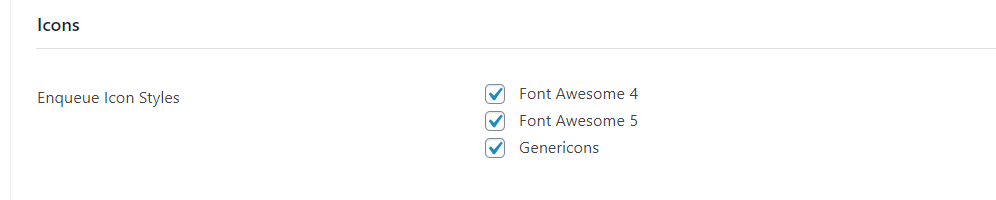 În mod implicit, pluginul va permite toate cele trei stiluri, dar le puteți gestiona și le puteți activa numai pe cele pe care le doriți. După cum am menționat mai sus, puteți introduce pictograme și în meniurile site-ului dvs.
În mod implicit, pluginul va permite toate cele trei stiluri, dar le puteți gestiona și le puteți activa numai pe cele pe care le doriți. După cum am menționat mai sus, puteți introduce pictograme și în meniurile site-ului dvs.
Sprijin excelent
Pluginul Max Mega Menu vine cu un suport excelent. Dacă utilizați versiunea gratuită, veți primi asistență prin forumul de asistență al pluginurilor. După cum puteți vedea în imaginea de mai jos, forumul este foarte activ. 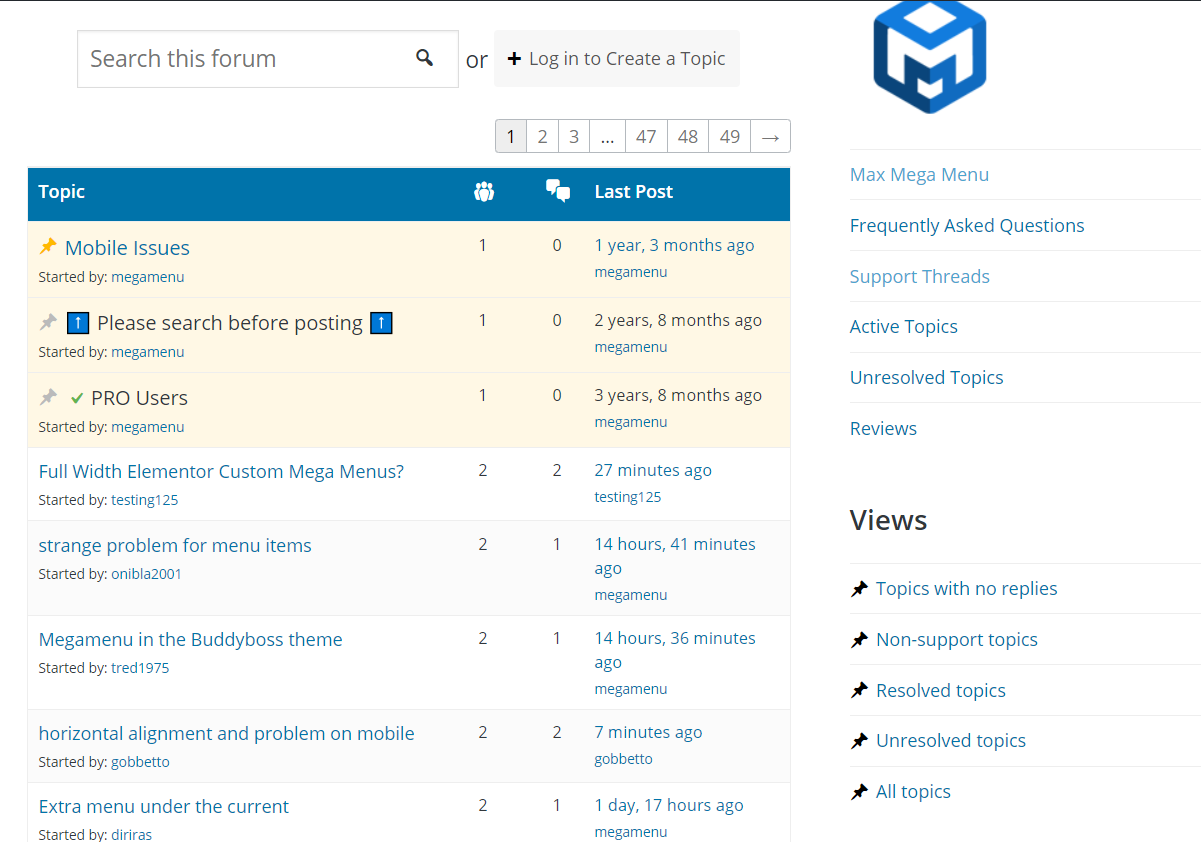 După ce publicați un subiect și explicați problema dvs., echipa de asistență vă va ajuta să remediați problema. În plus, există o secțiune dedicată de documentație pentru plugin cu multe informații.
După ce publicați un subiect și explicați problema dvs., echipa de asistență vă va ajuta să remediați problema. În plus, există o secțiune dedicată de documentație pentru plugin cu multe informații. 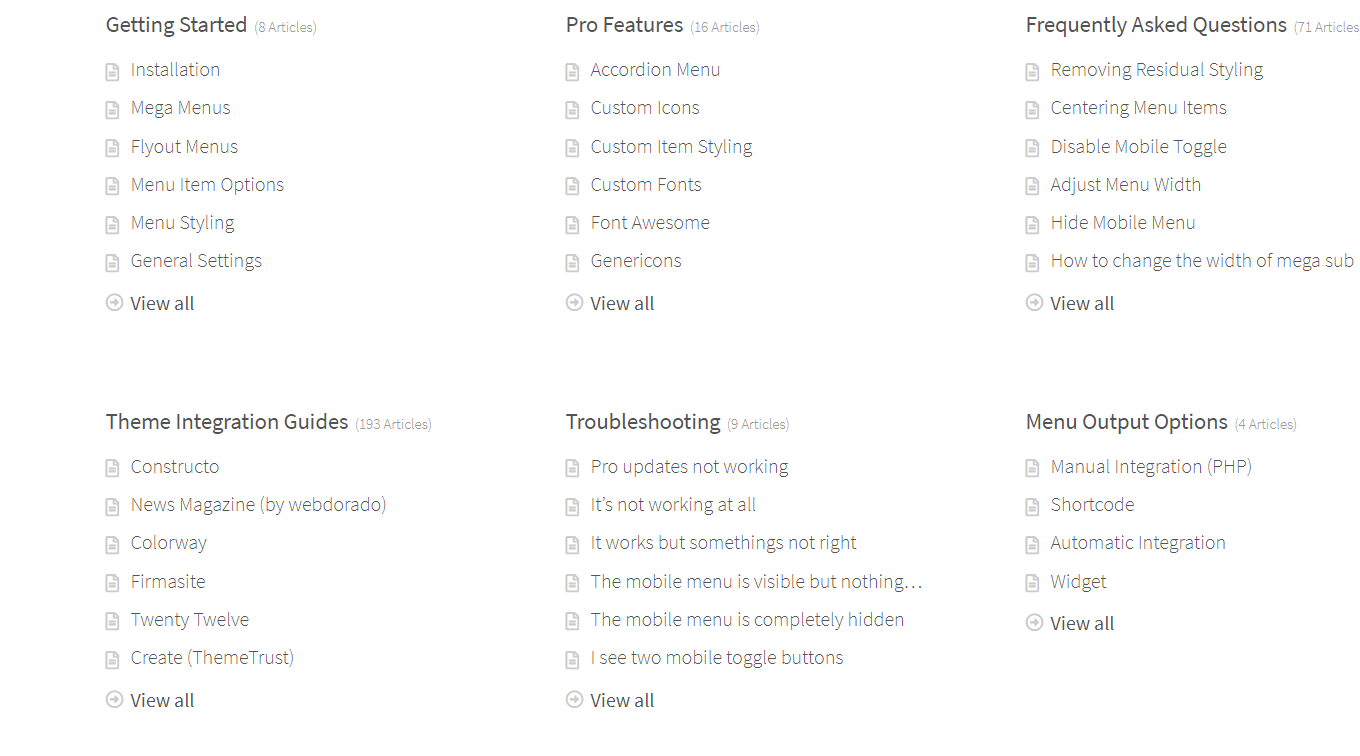 Secțiunea de documentare are diferite categorii în funcție de temă:
Secțiunea de documentare are diferite categorii în funcție de temă:
- Noțiuni de bază.
- Caracteristici Pro.
- FAQ.
- Ghiduri de integrare a temelor.
- Depanare.
- Opțiuni de ieșire din meniu.
- Dezvoltatori.
Fiecare secțiune are articole ușor de înțeles, ușor de utilizat. Și dacă aveți nevoie de ajutor suplimentar, puteți deschide un bilet de asistență. Echipa lor de asistență va răspunde la biletul dvs. și vă va ajuta în termen de 24 de ore lucrătoare. Este de remarcat faptul că utilizatorii cu planuri premium au asistență prioritară.
Prețuri
Max Mega Menu este un plugin freemium care are o versiune gratuită și trei planuri premium. 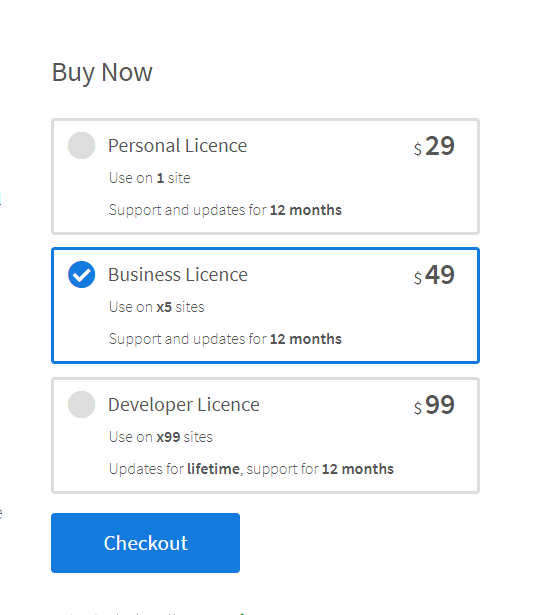
- Licență personală – 29 USD pe an (1 site).
- Licență de afaceri – 49 USD pe an (5 site-uri).
- Licență de dezvoltator – 99 USD pe an (99 site-uri web).
Aceste licențe vin cu asistență și actualizări pentru 12 luni, cu excepția planului pentru dezvoltatori, care include actualizări pe viață și asistență pentru 12 luni. Merită remarcat faptul că Max Mega Menu are o garanție de rambursare a banilor de 30 de zile pentru toate planurile lor premium. În acest fel, poți încerca pluginul și dacă crezi că nu este pentru tine, poți cere cu ușurință o rambursare. Dacă abia începi cu mega meniuri, versiunea gratuită te acoperă. Cu toate acestea, dacă doriți funcții mai avansate pentru a profita la maximum de mega meniurile dvs., planul Personal sau Business sunt cele mai bune alegeri.
Max Mega Menu Elementor – Sfat profesionist
Dacă conduceți un magazin online, iată un sfat profesionist pentru dvs. Când utilizatorii navighează în magazinul dvs. și adaugă produse în coșul lor, aceștia ar trebui să poată ști suma totală pe care vor trebui să o plătească la finalizarea comenzii. Cum poți face asta? Prin simpla adăugare a prețului total al produselor lângă pictograma coș. Unele teme WordPress îl activează implicit. Totuși, dacă nu este cazul tău, aici îți vom arăta cum să o faci.
1) Mai întâi, accesați un meniu și adăugați-i Pagina Coș .
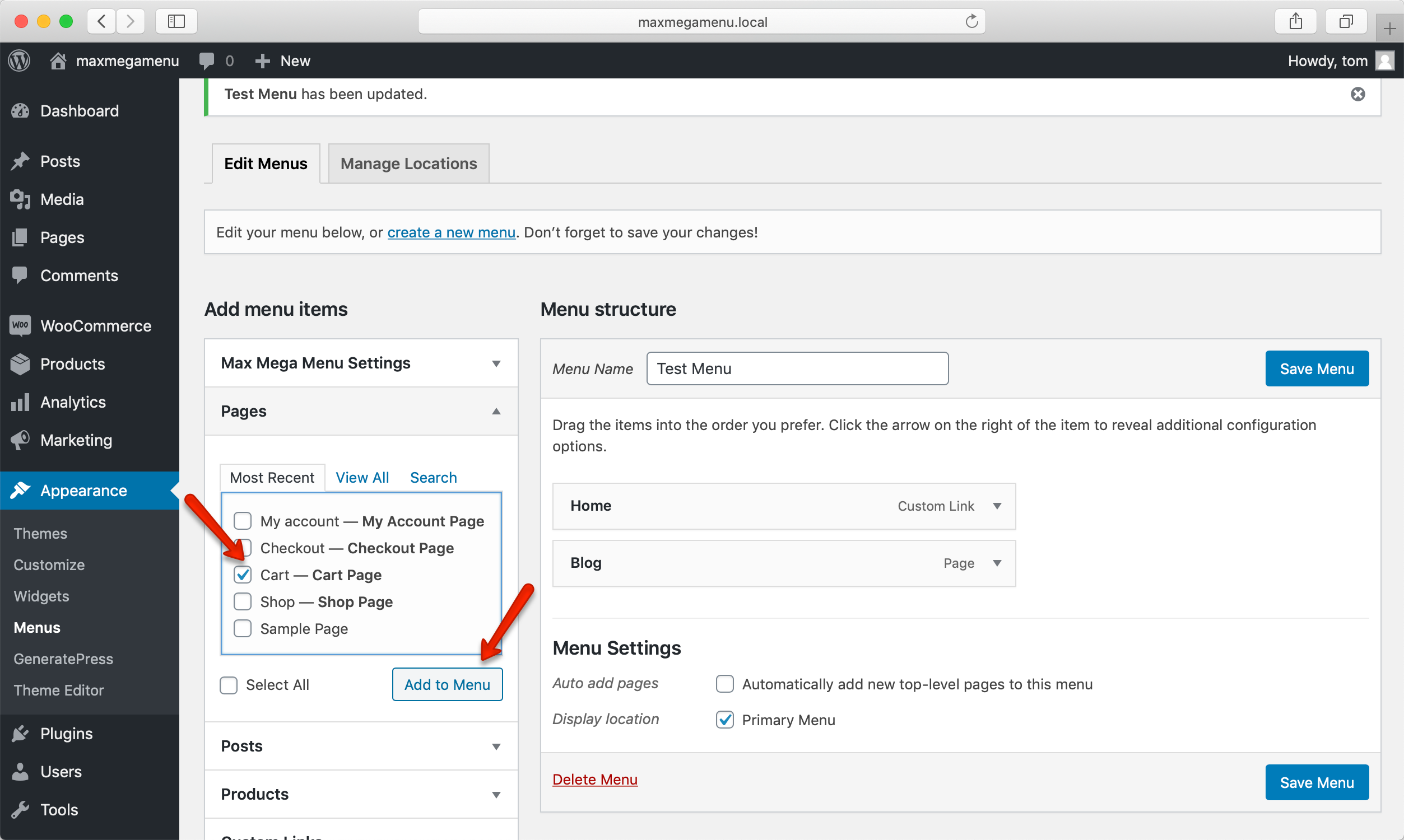
2) Apoi, deschideți setările Max Mega Menu.
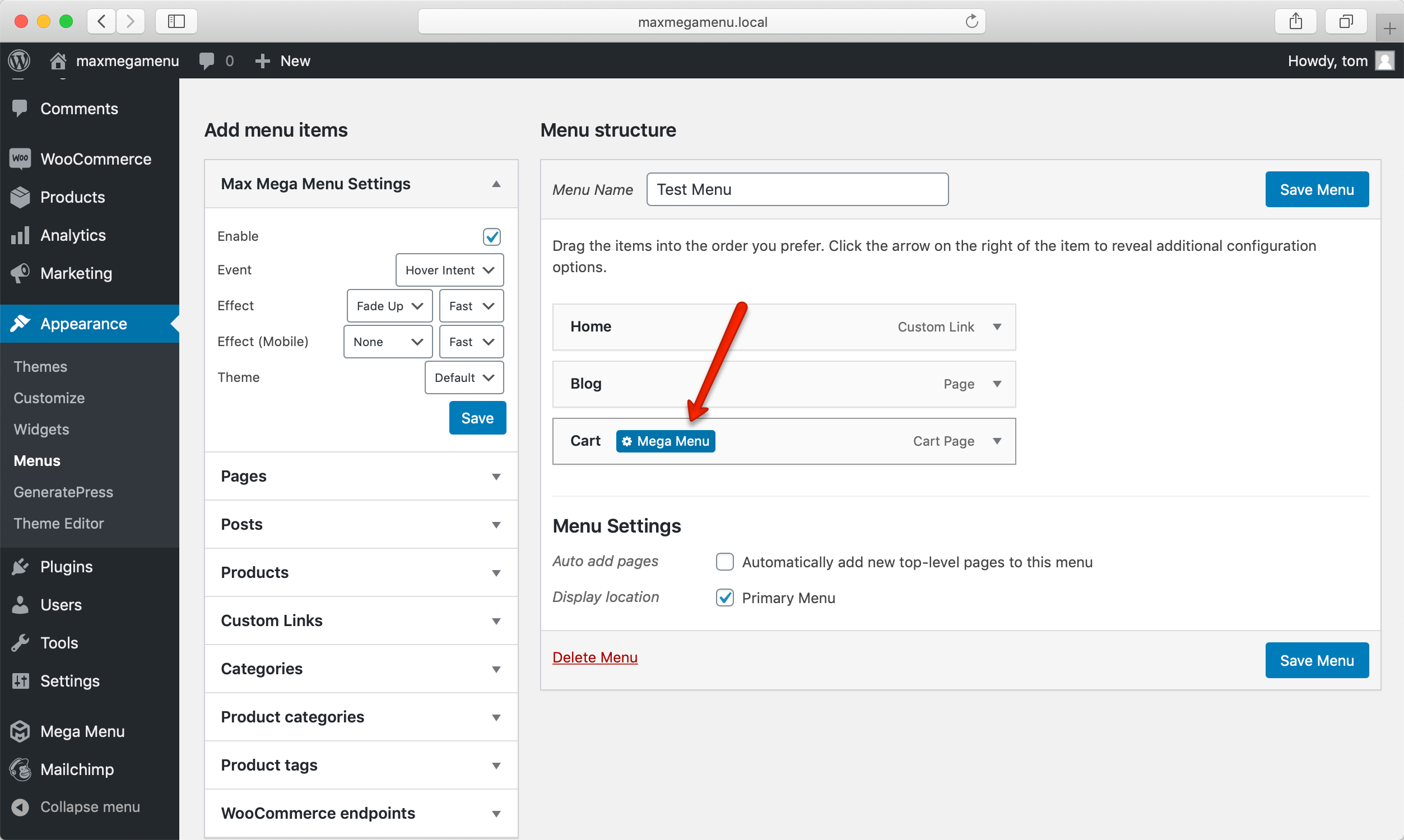
3) Acum, să adăugăm o pictogramă. Deoarece veți afișa suma totală în coș, pictograma coș este perfectă.
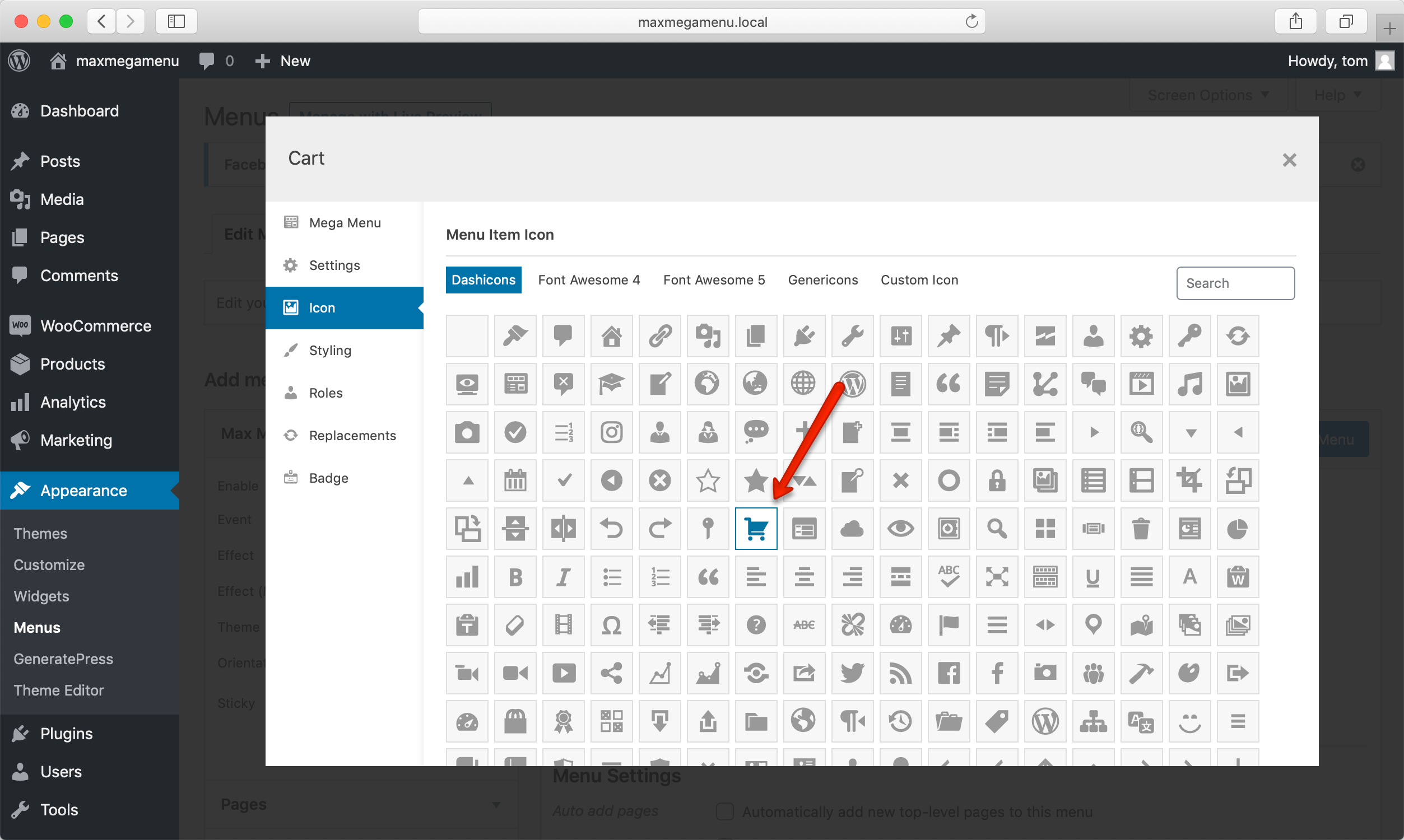
4) În plus, puteți ascunde textul din setările generale.
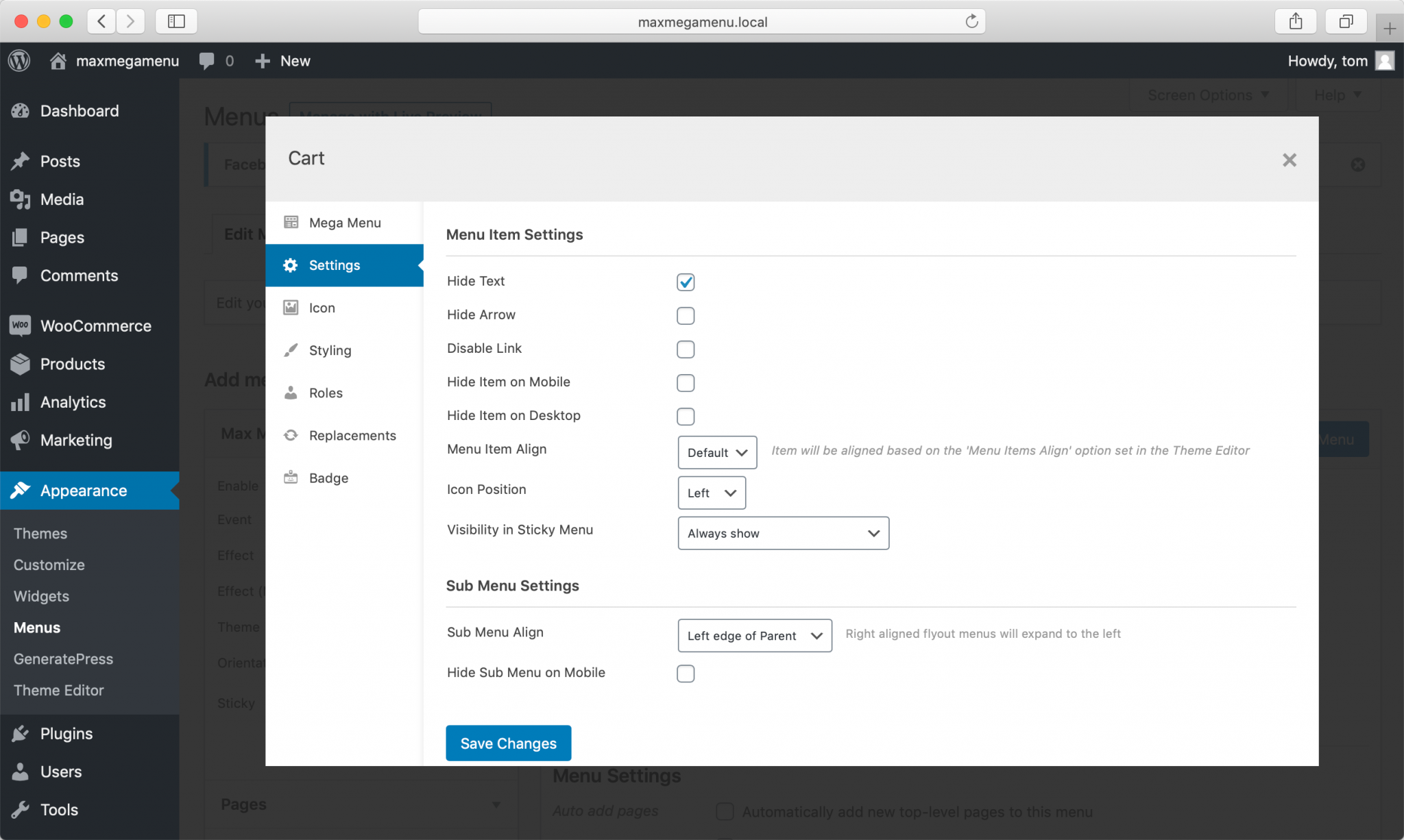
5) După ce ați făcut asta, veți vedea pictograma, dar nu și numele articolului. Apoi trebuie să deschideți setările Badge . Copiați shortcode- urile [ maxmegamenu_woo_cart_count ] și [ maxmegamenu_woo_cart_total ] și inserați-le în câmpul Badge Text .
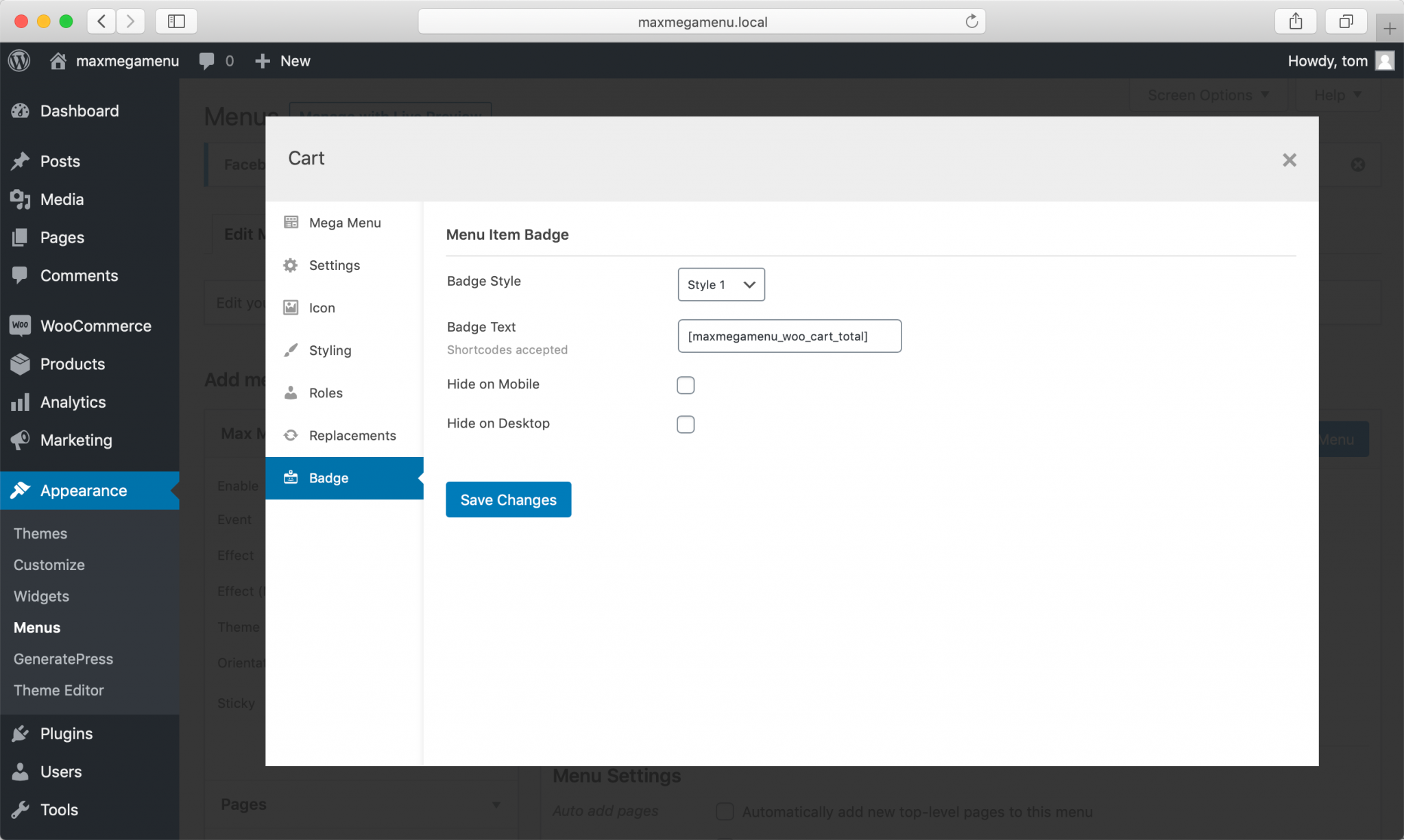
6) În sfârșit, salvează modificările și gata! Pentru a vedea rezultatele, accesați magazinul dvs. și în meniul de sus, Max Mega Menu va afișa prețul total pe care utilizatorii îl au în coșul lor.
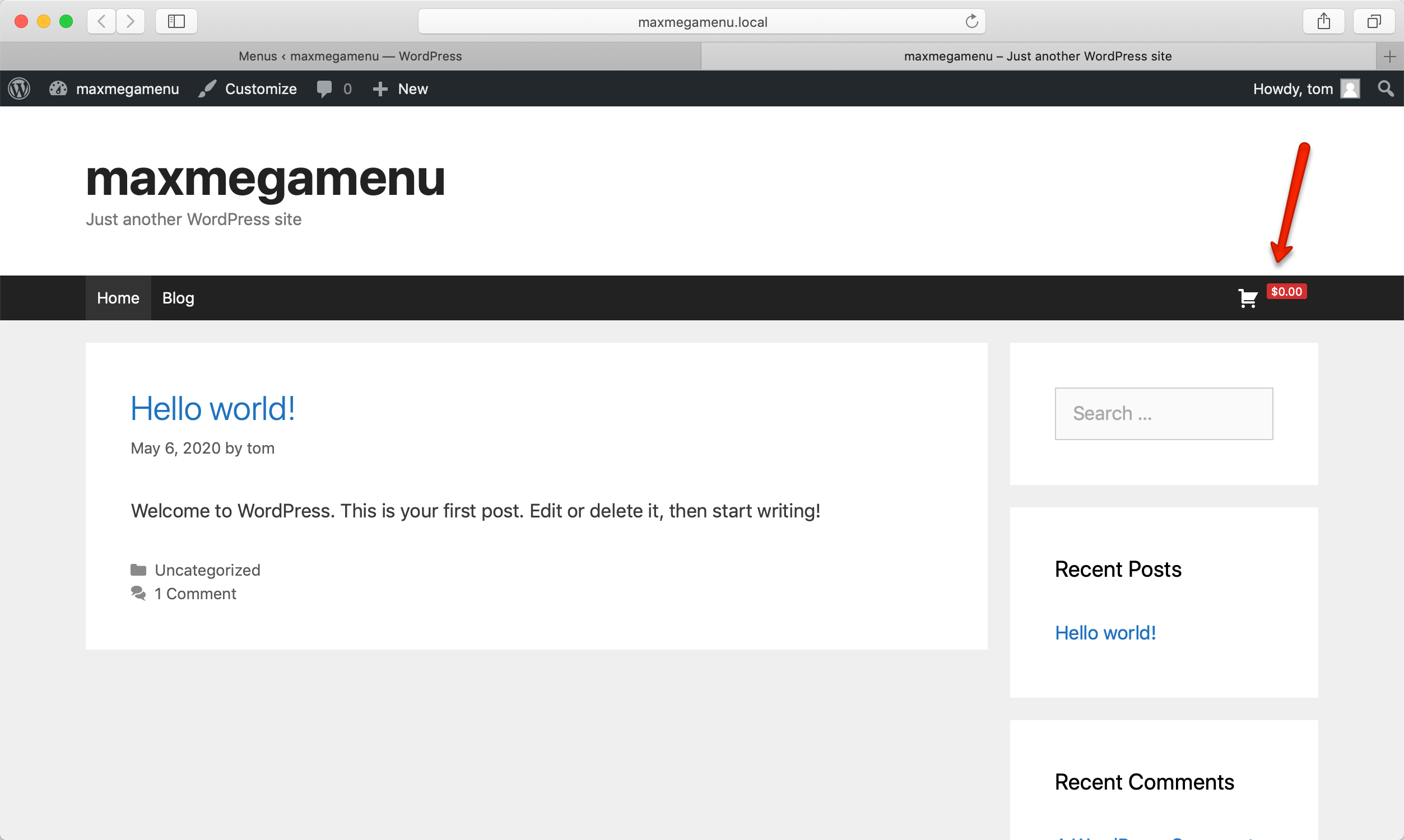 Dacă nu ați adăugat niciun produs în coș, coșul va afișa un total de 0.
Dacă nu ați adăugat niciun produs în coș, coșul va afișa un total de 0.
Avantaje dezavantaje
Pro
- Ușor de folosit.
- Nu va afecta viteza site-ului dvs.
- Nu este necesară codarea.
- Vă permite să afișați sau să ascundeți diferite elemente de meniu în funcție de rolul utilizatorului.
- Cod ușor.
- Caracteristici unice.
- Documentație bogată și clară.
- Suport excelent.
Contra
- CSS suplimentar este necesar pentru unele personalizări.
- Lipsa temelor prefabricate.
Ar trebui să utilizați Max Mega Menu?
În concluzie, mega meniurile sunt grozave pentru a îmbunătăți navigarea pe site-ul tău, mai ales dacă ai un site de comerț electronic cu multe produse sau un site cu mult conținut. Aceste meniuri vă permit să adăugați conținut și linkuri valoroase la meniurile dvs. derulante pentru a ajuta utilizatorii să găsească ceea ce caută. Dacă folosești Elementor și cauți un mega meniu, Max Mega Menu este alegerea ta. Având în vedere caracteristicile, suportul și opțiunile de personalizare ale sale, este cel mai bun mega meniu gratuit pentru WordPress.
Chiar dacă este posibil să aveți nevoie de cunoștințe CSS pentru a personaliza unele opțiuni, în general este foarte ușor de utilizat și are tot ce aveți nevoie pentru a vă duce meniurile la nivelul următor. Dacă doriți să aruncați o privire la alte opțiuni, consultați cele mai bune mega meniuri Elementor pentru WordPress. Ați folosit Max Mega Menu? Ce crezi despre asta? Vă rugăm să ne anunțați în secțiunea de comentarii de mai jos!
